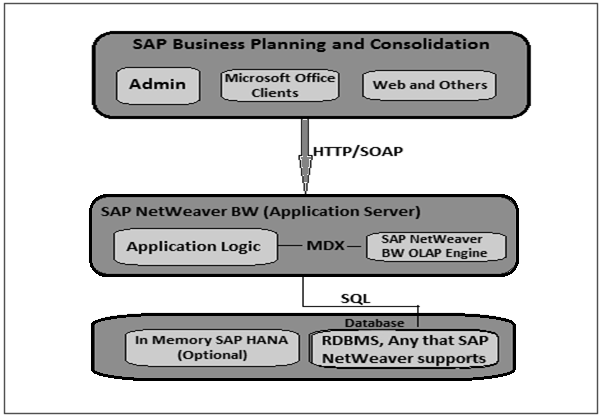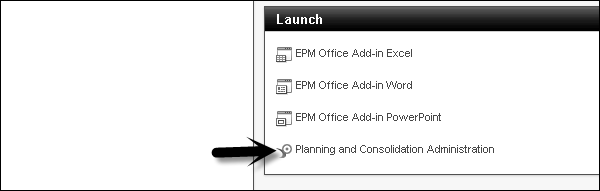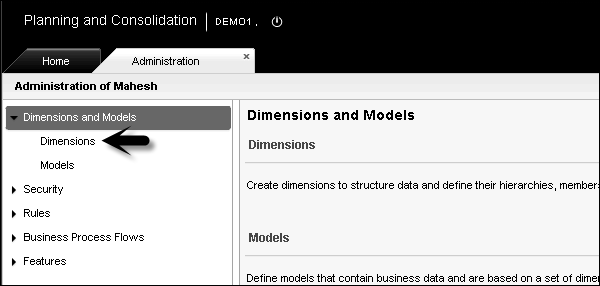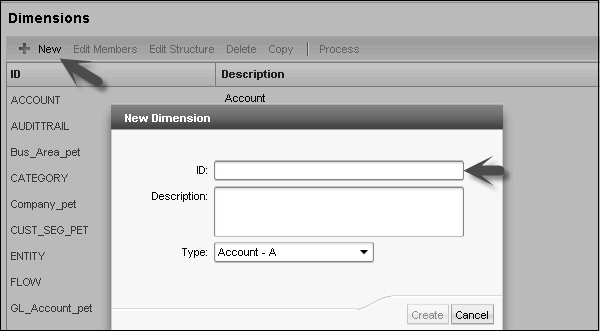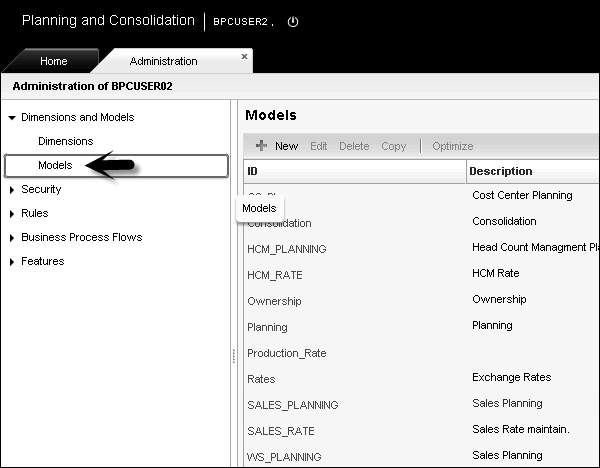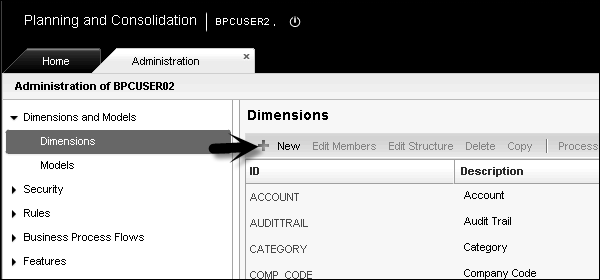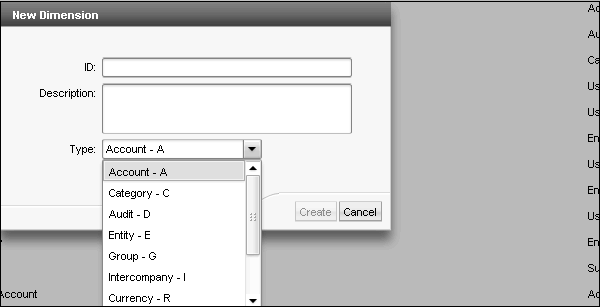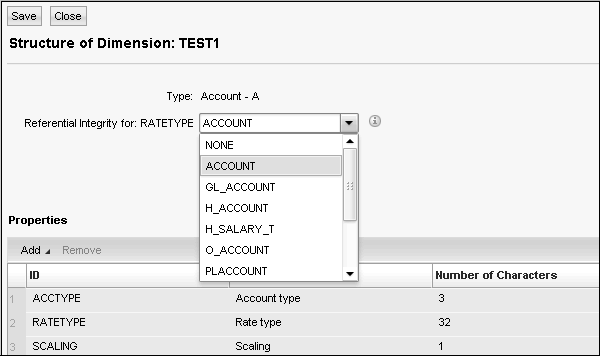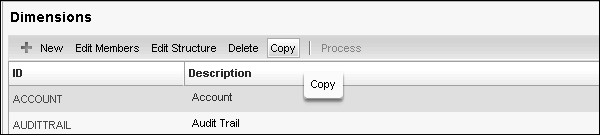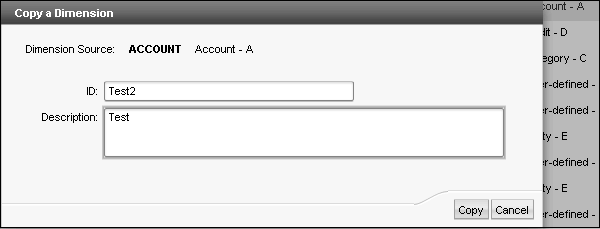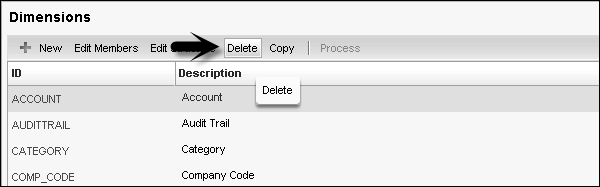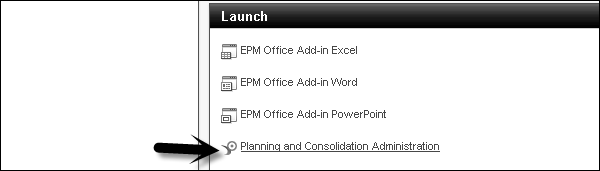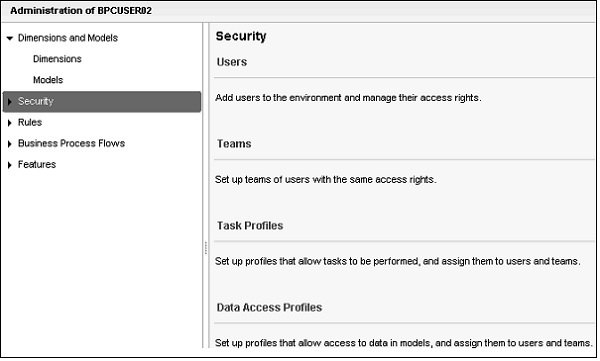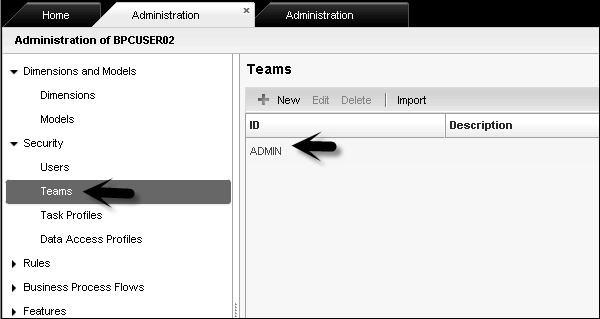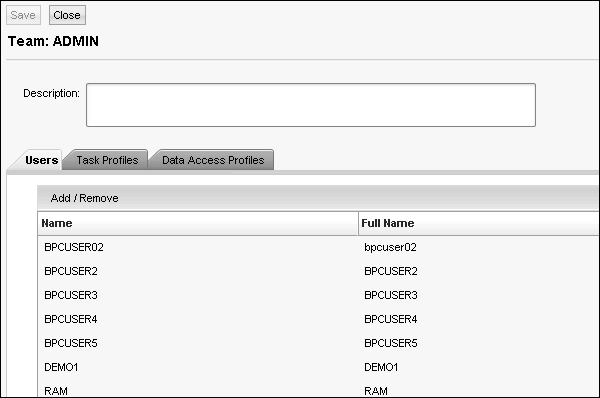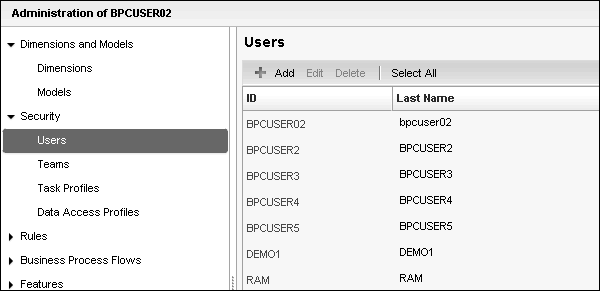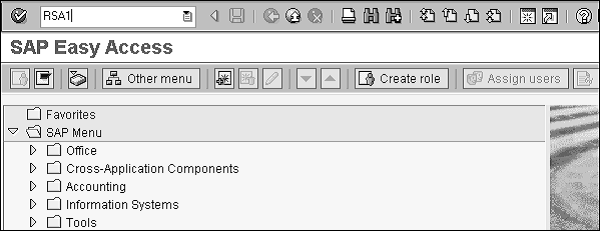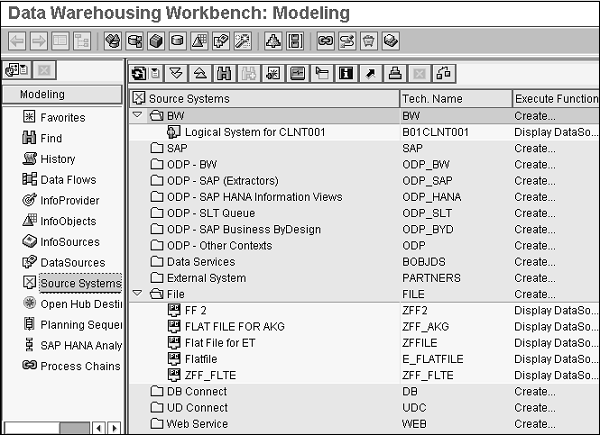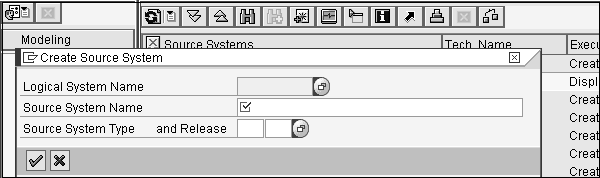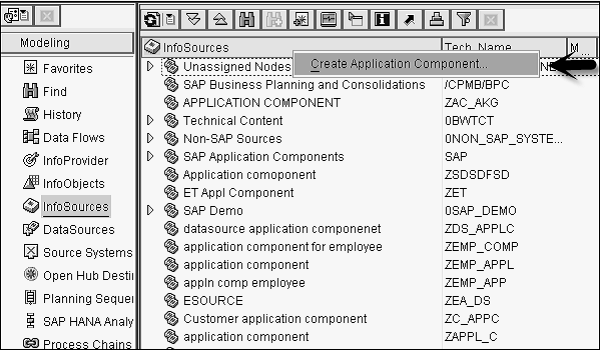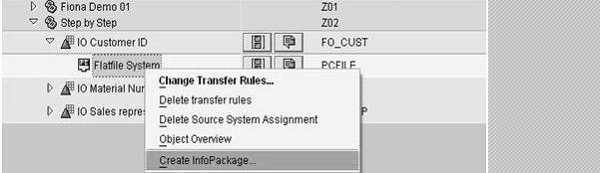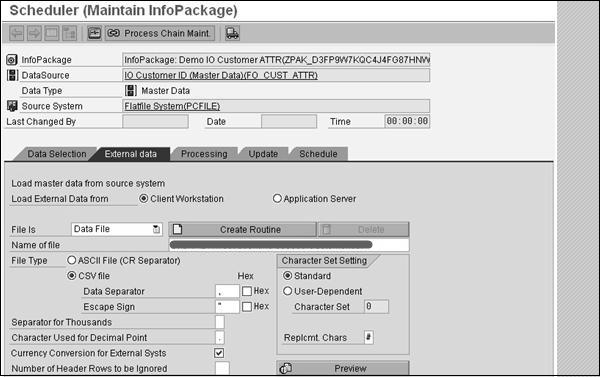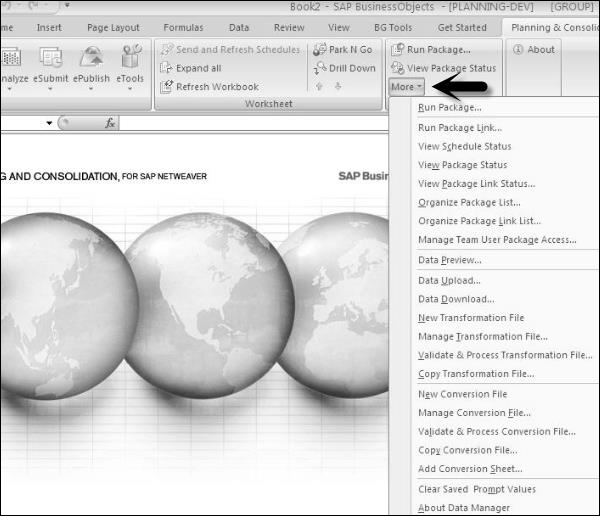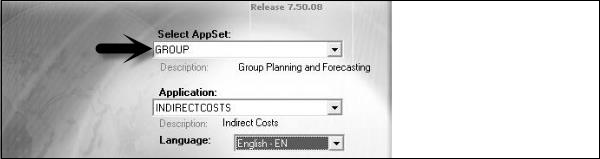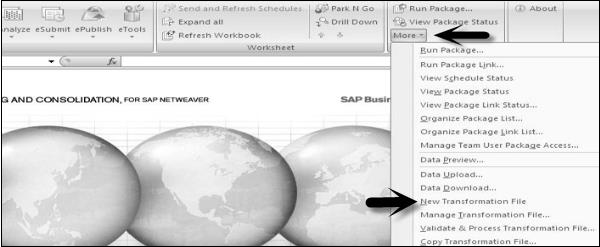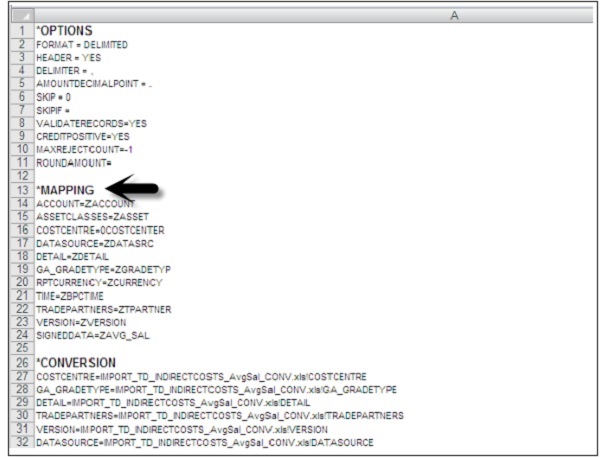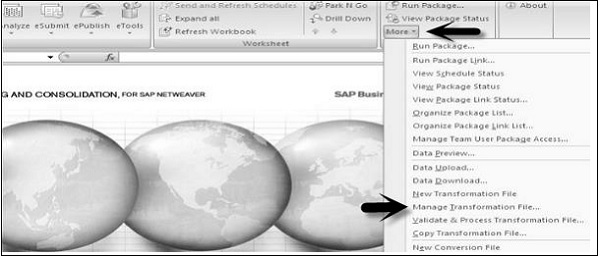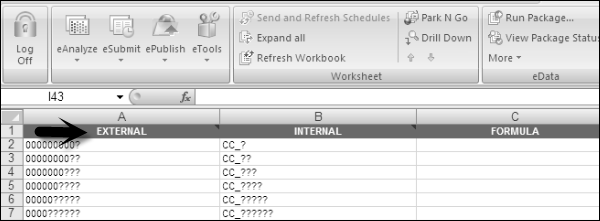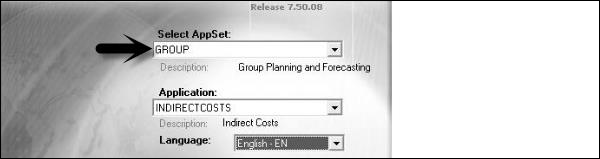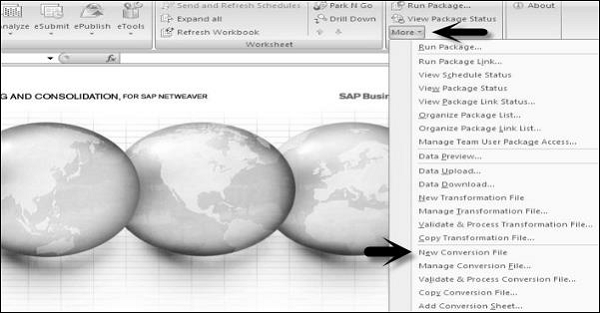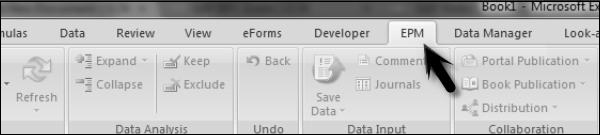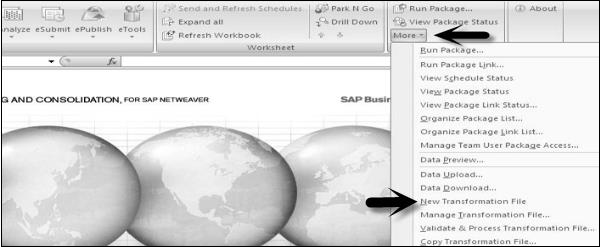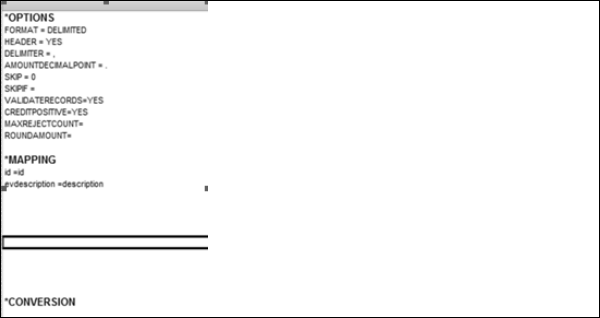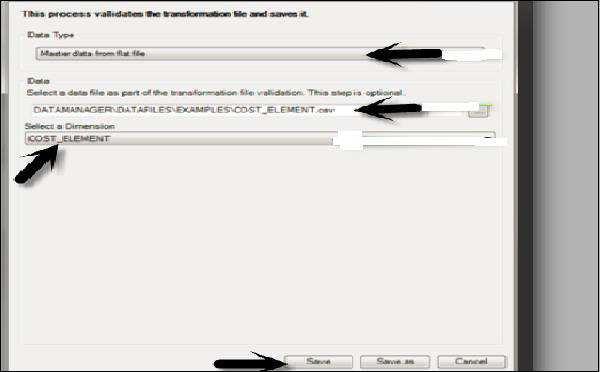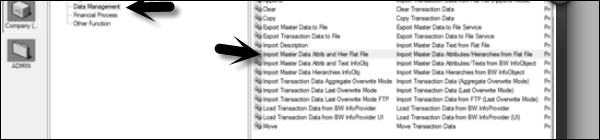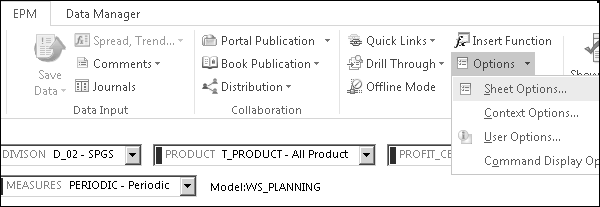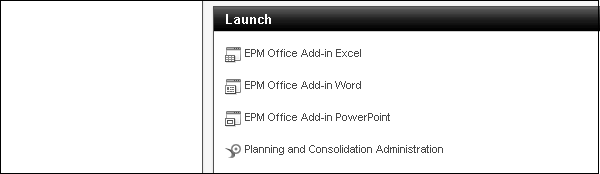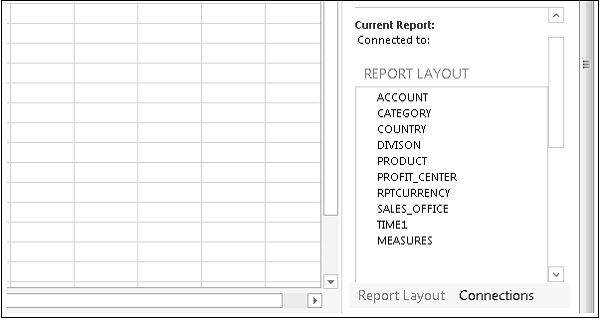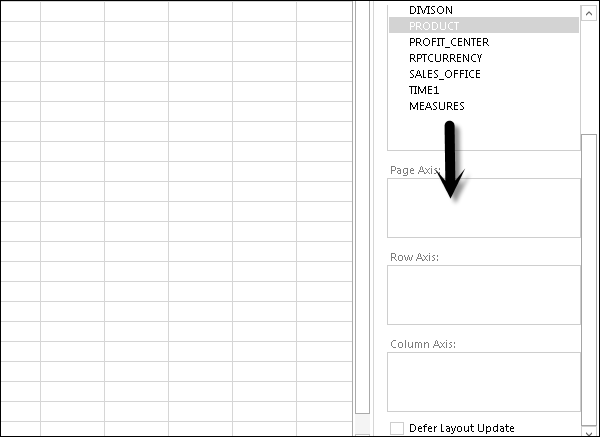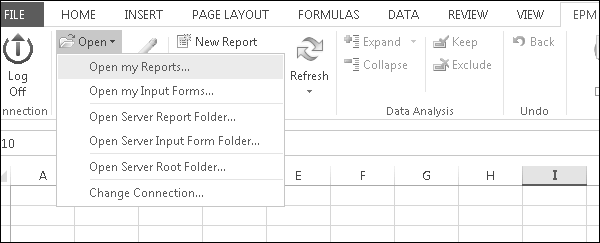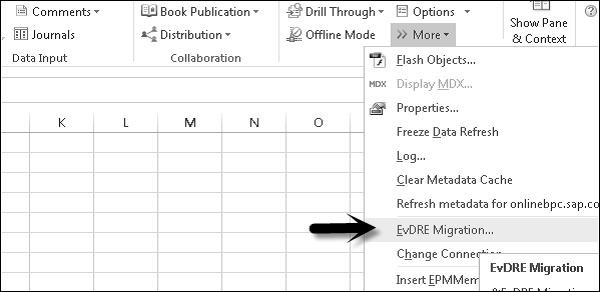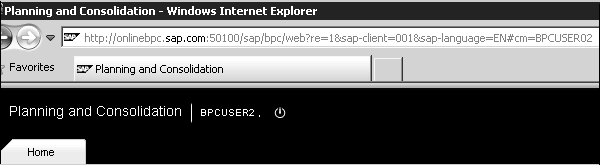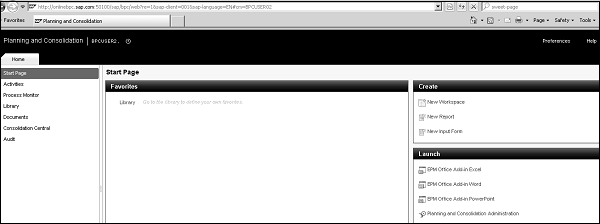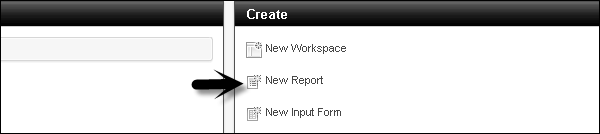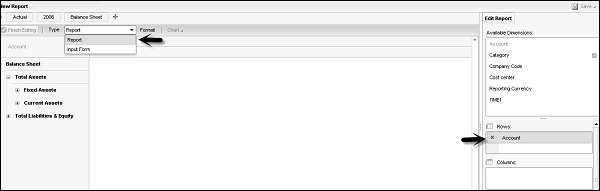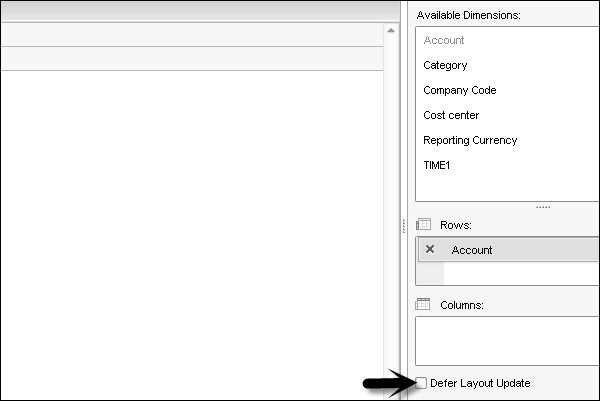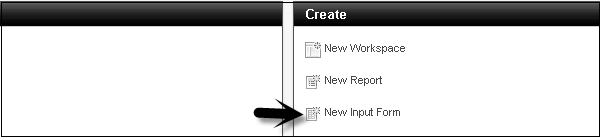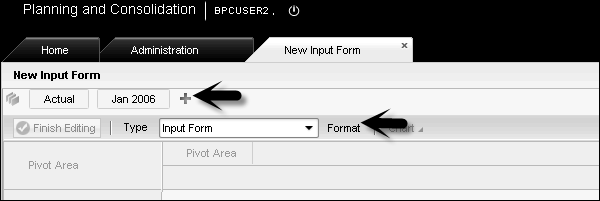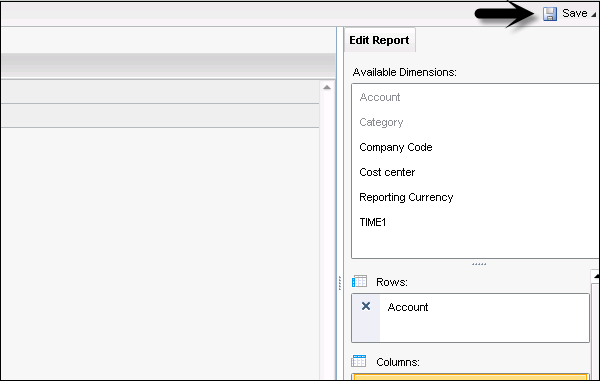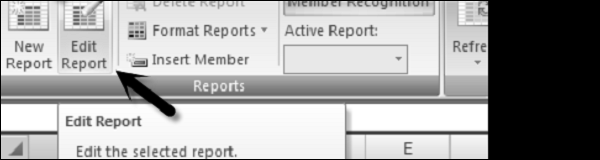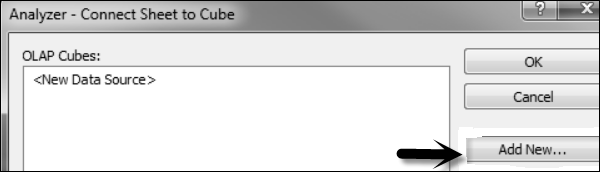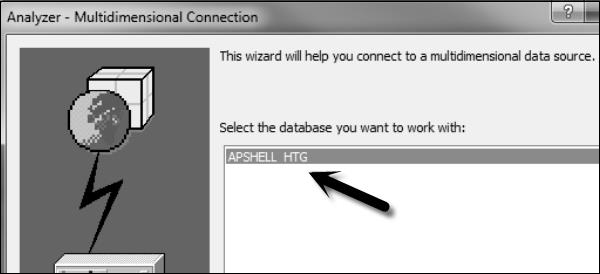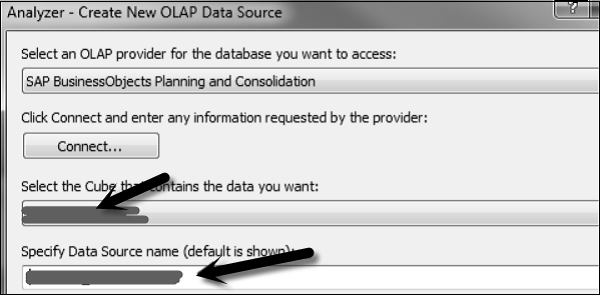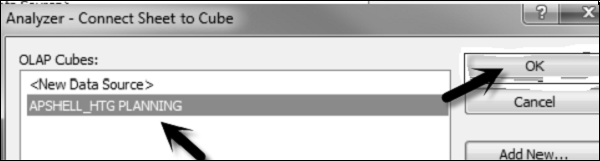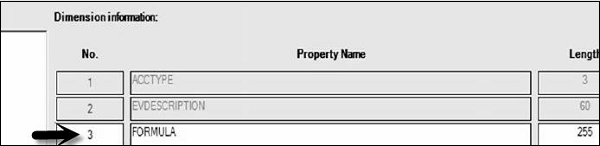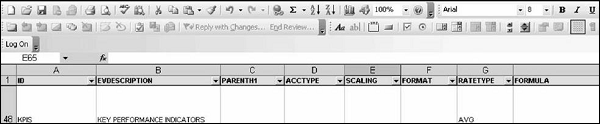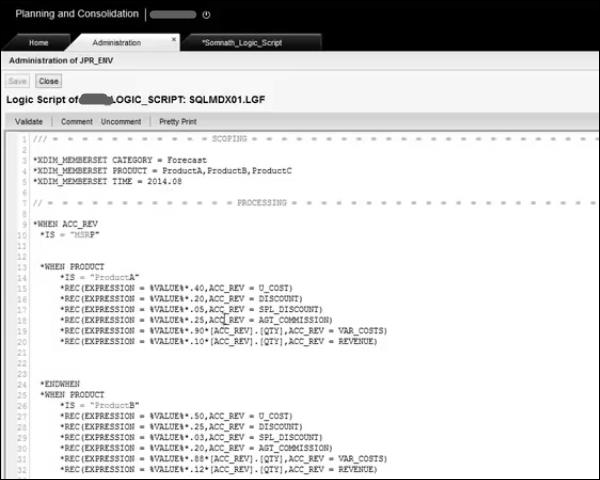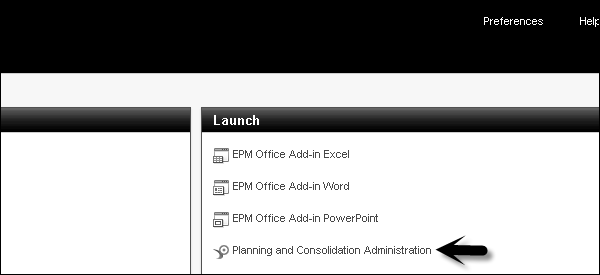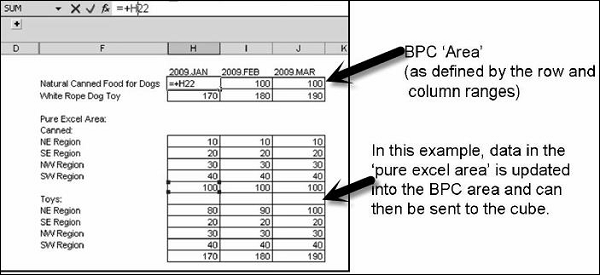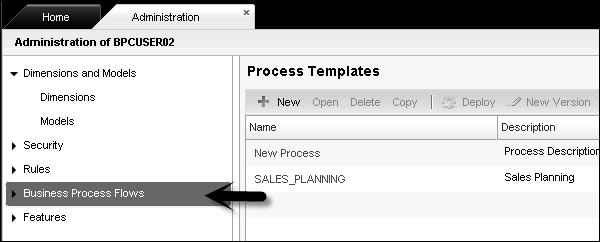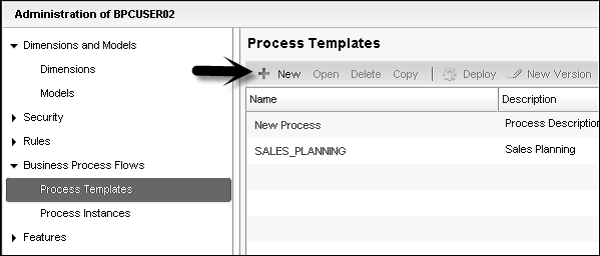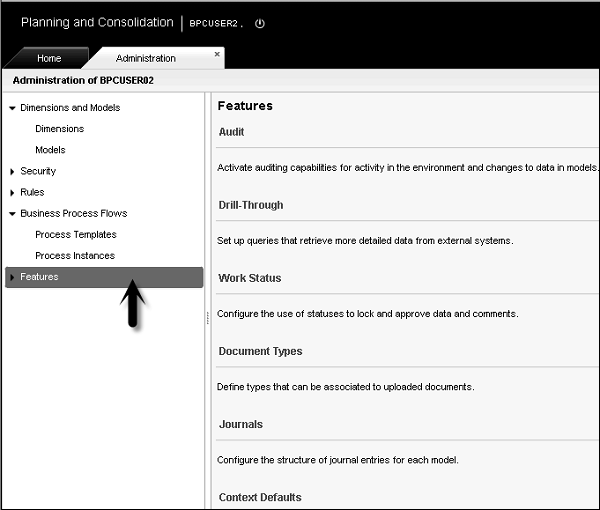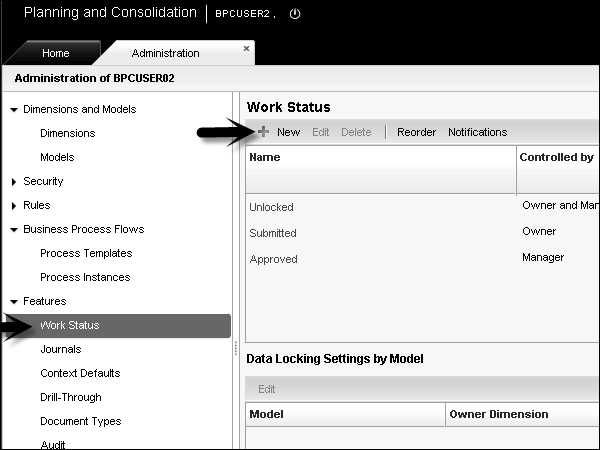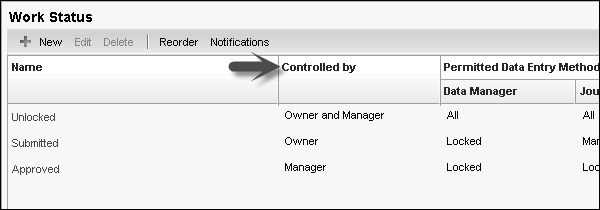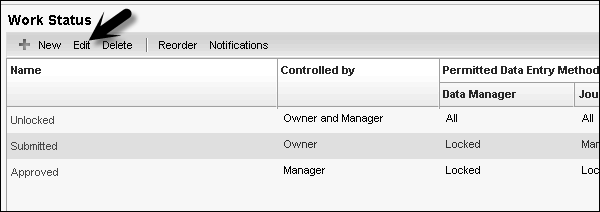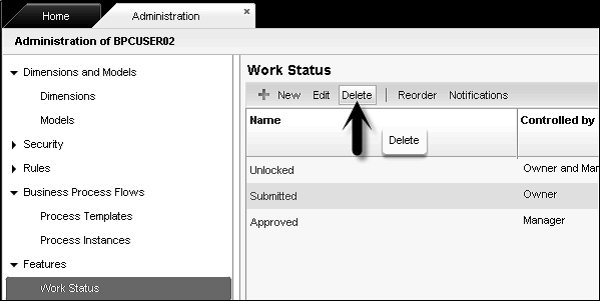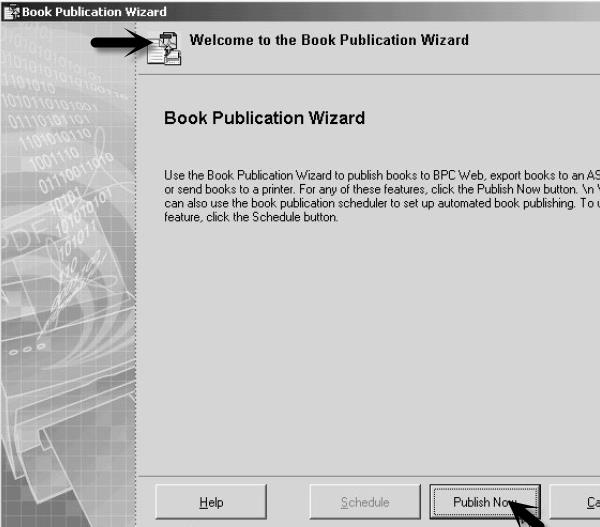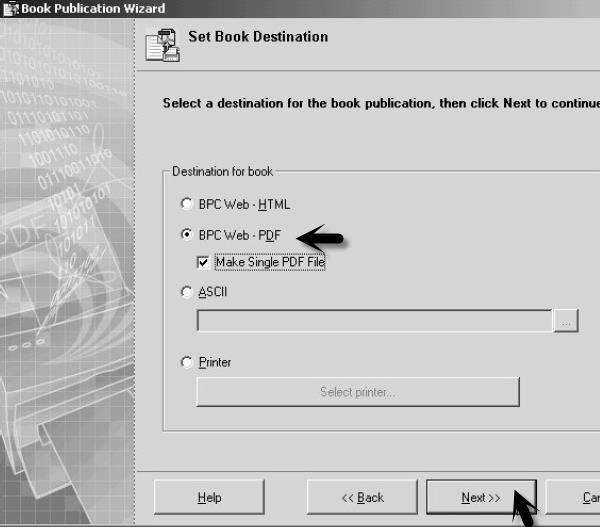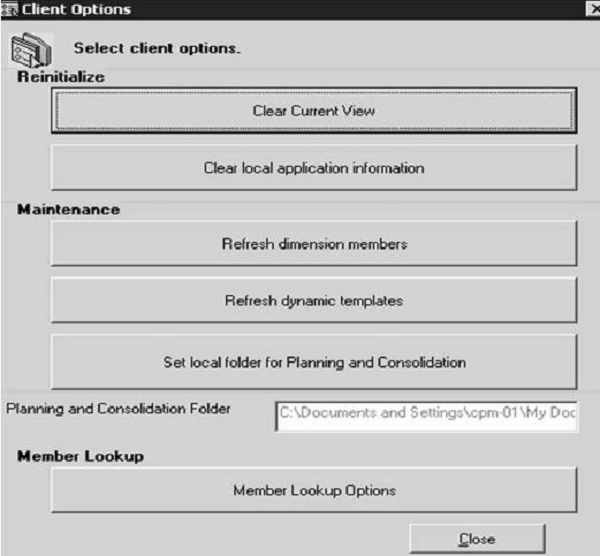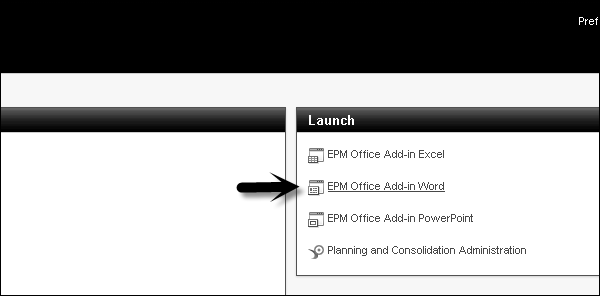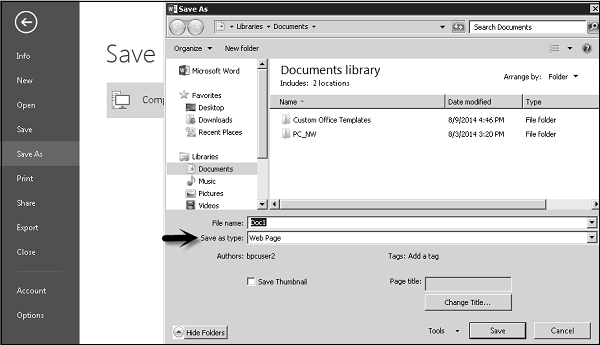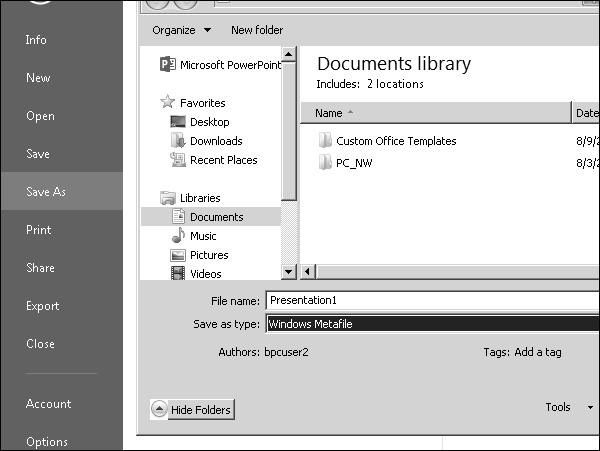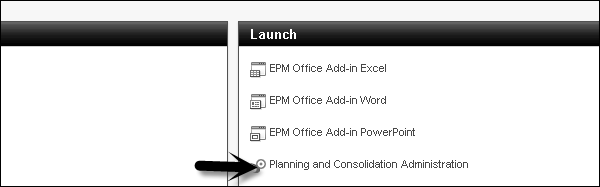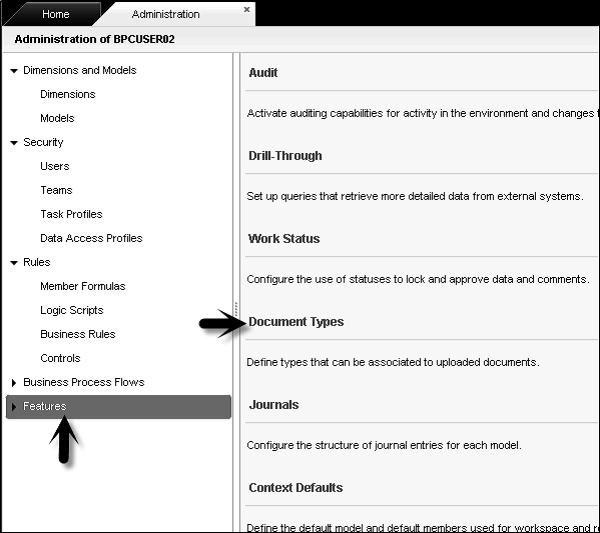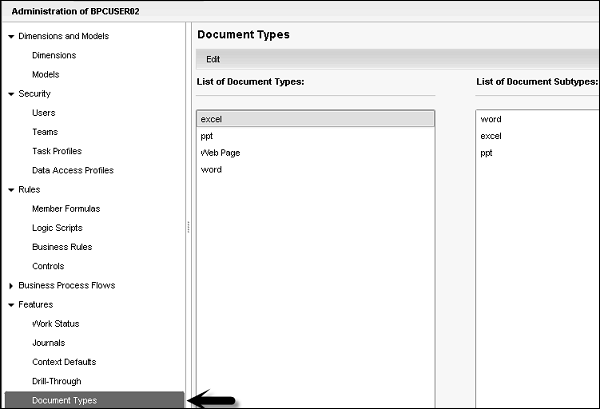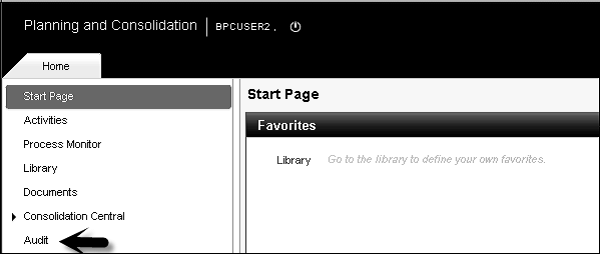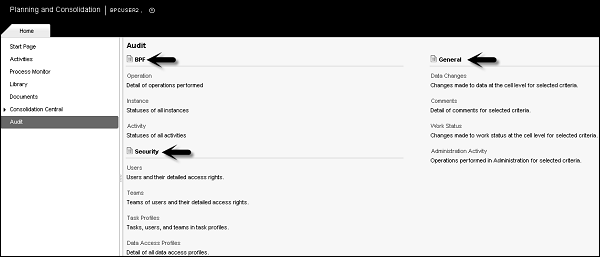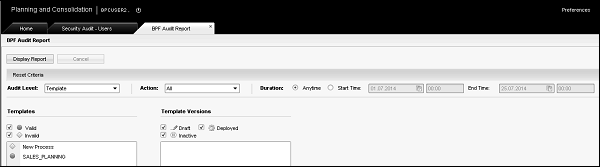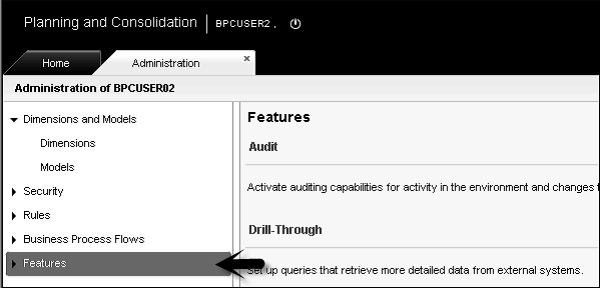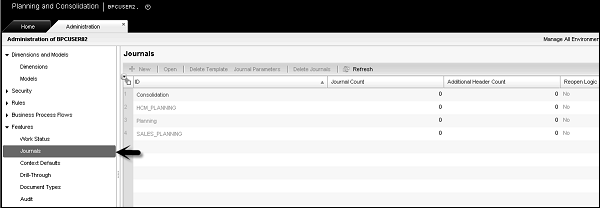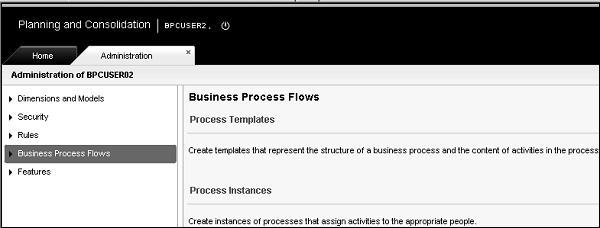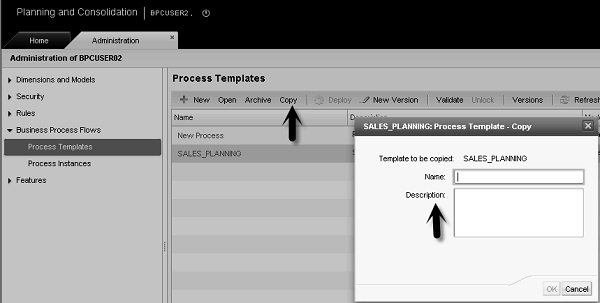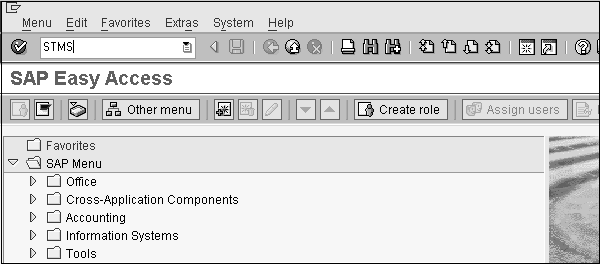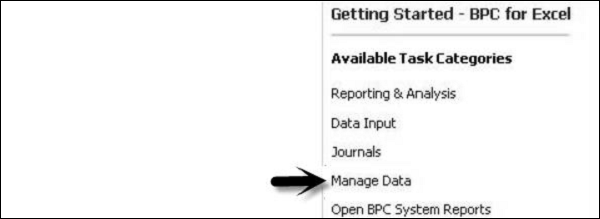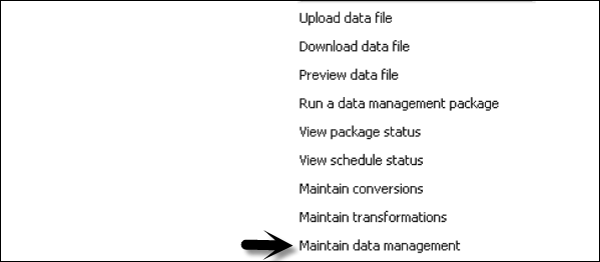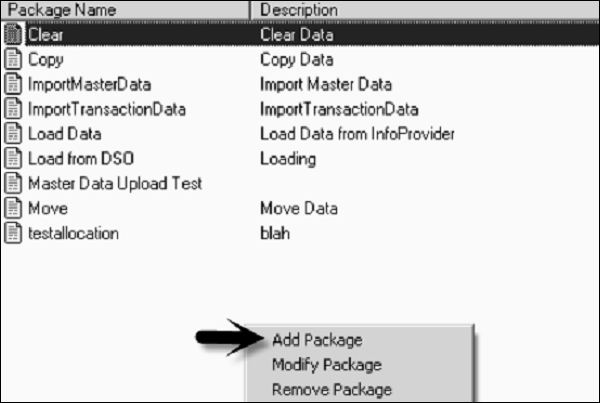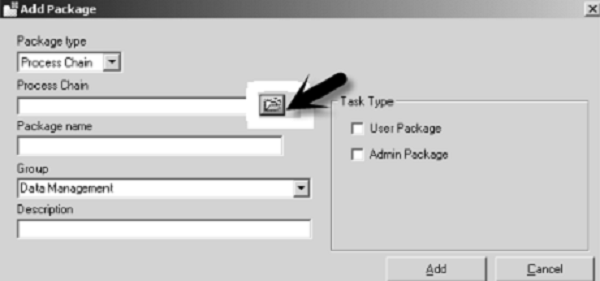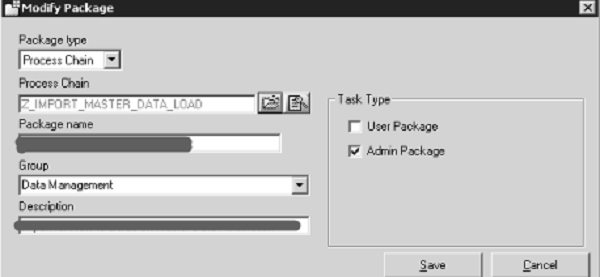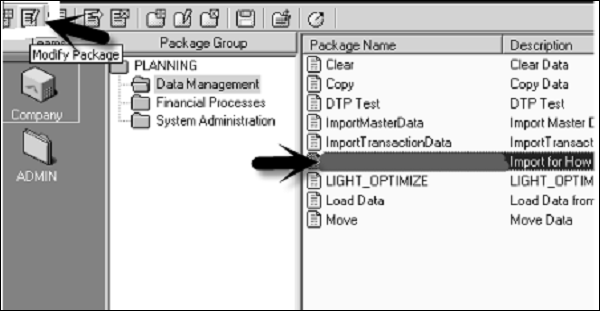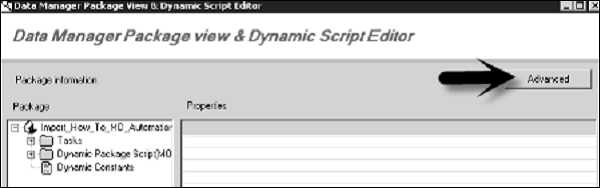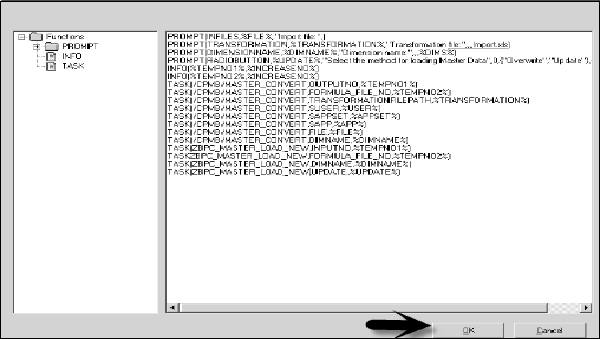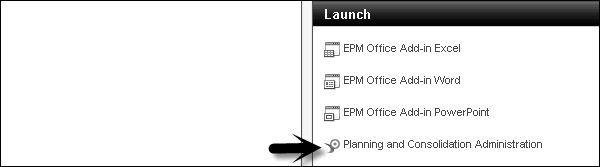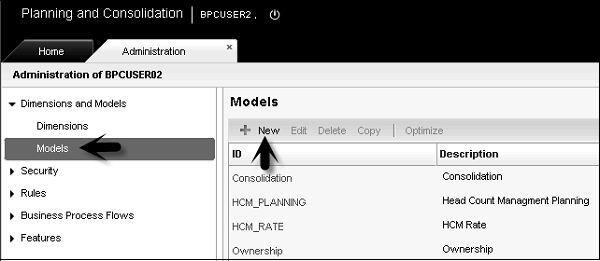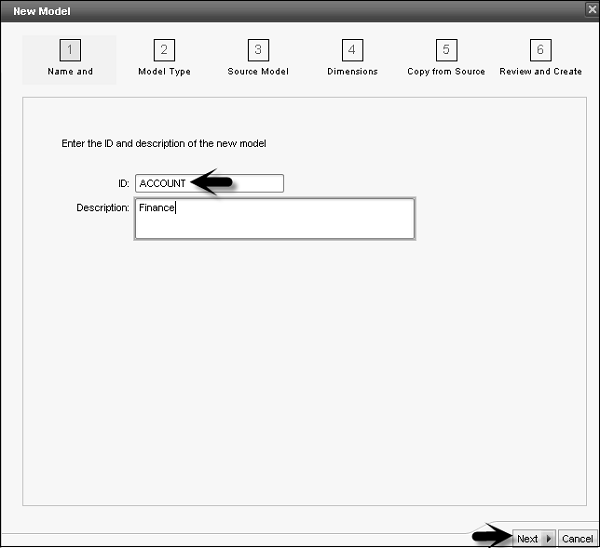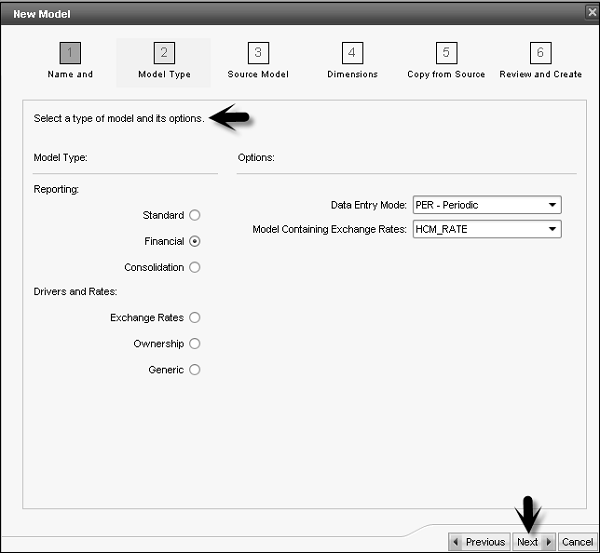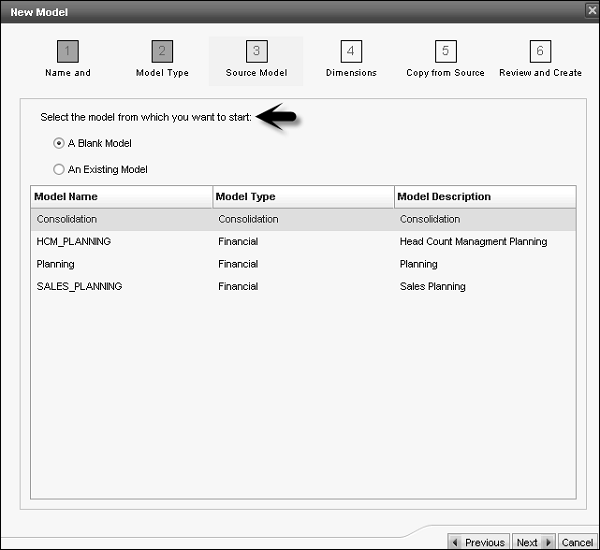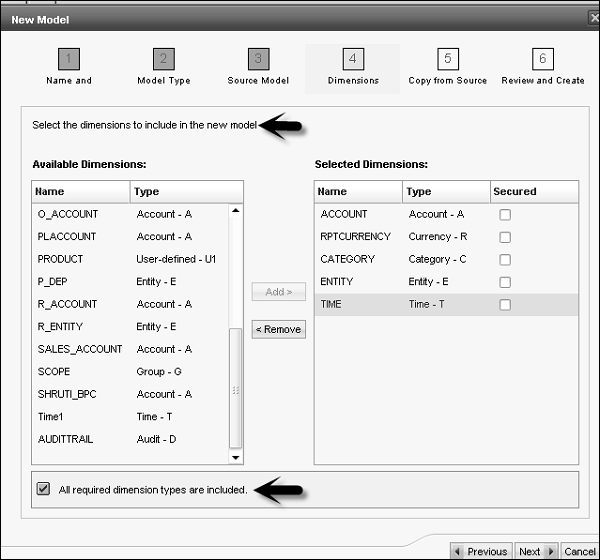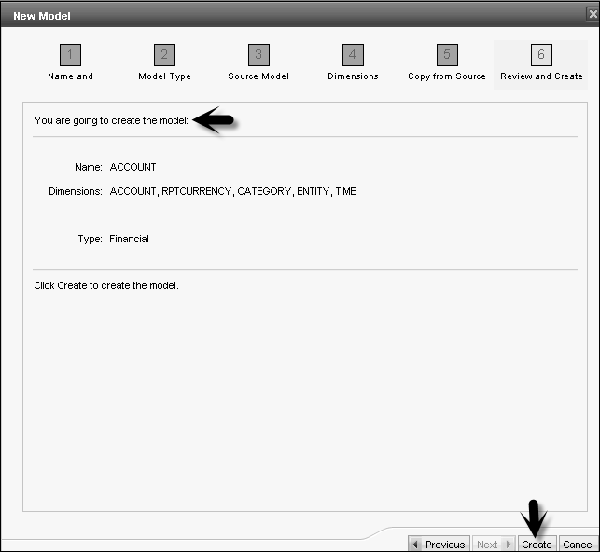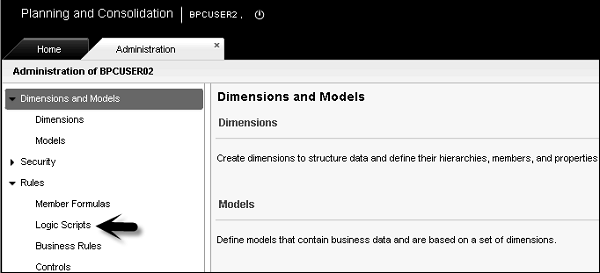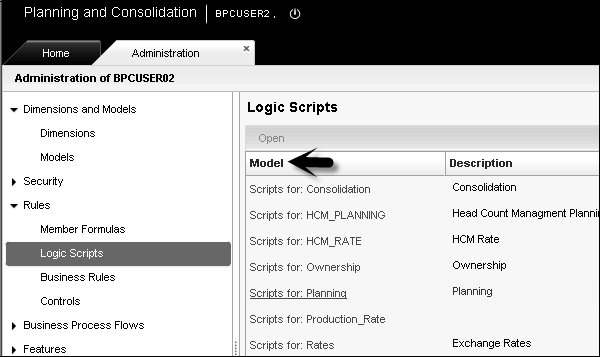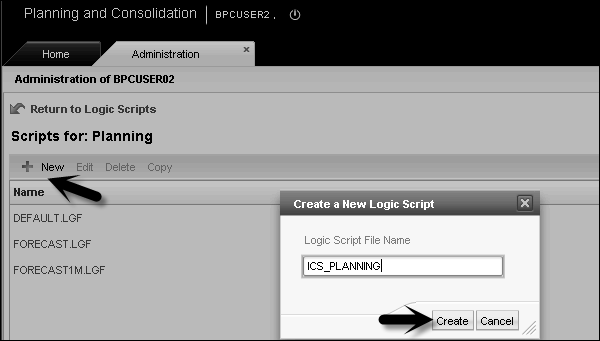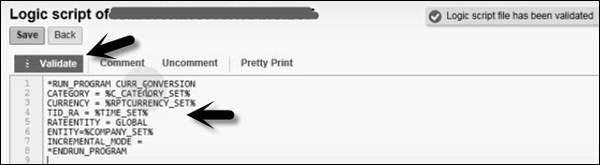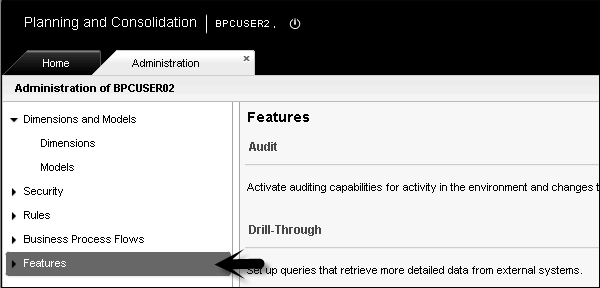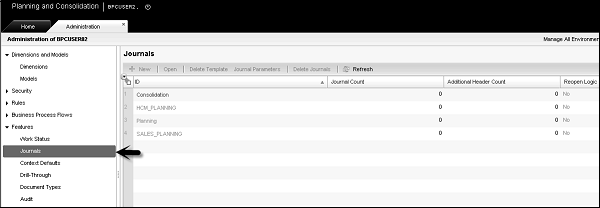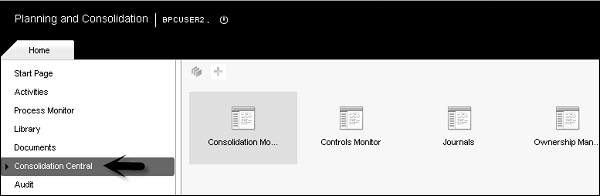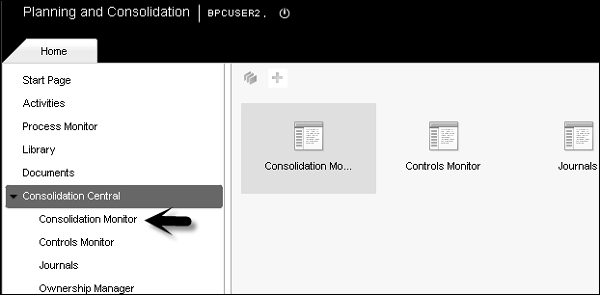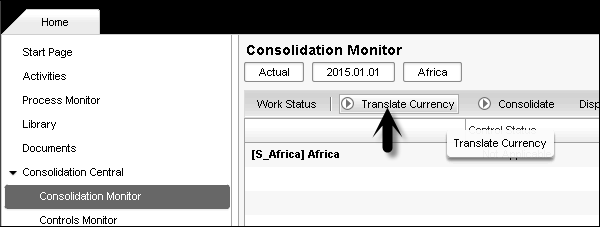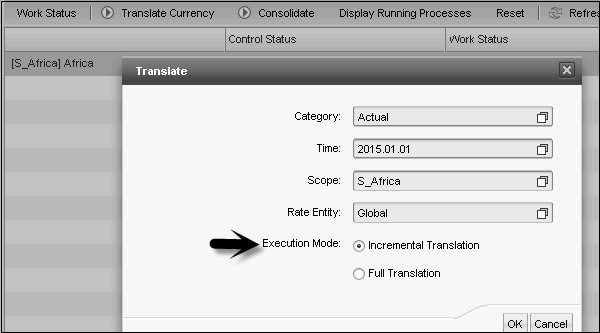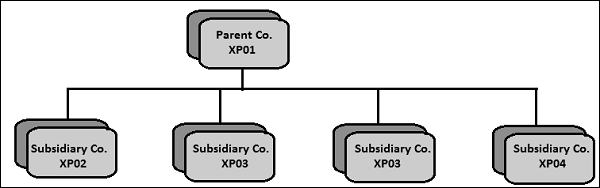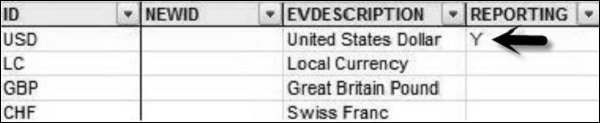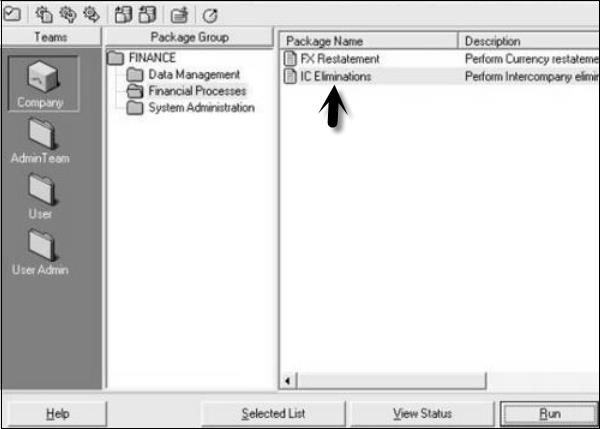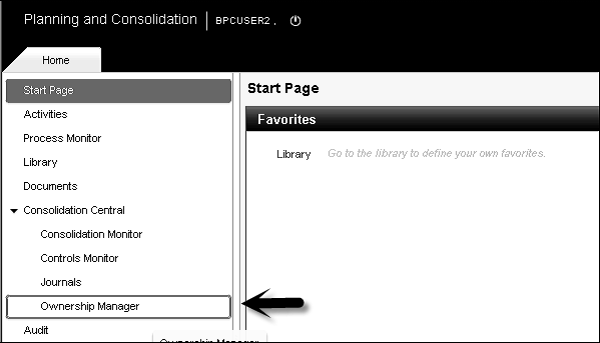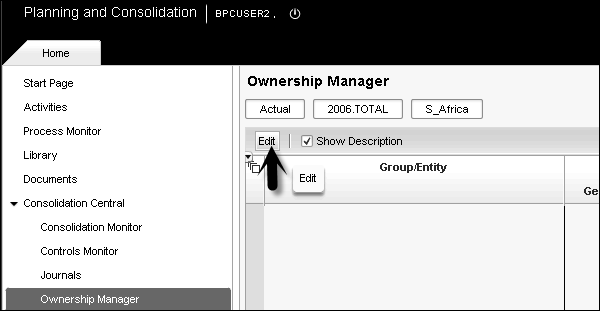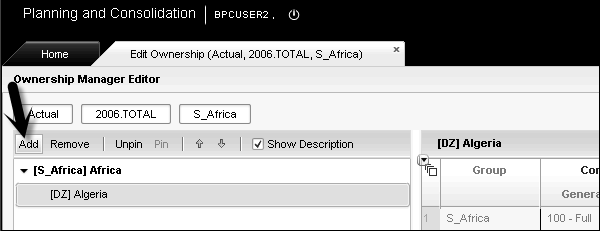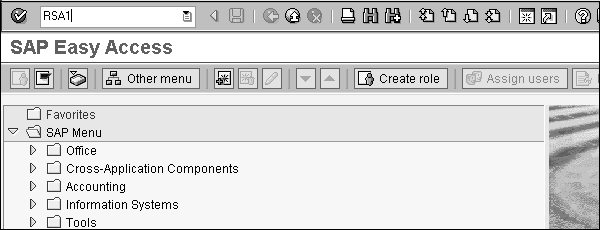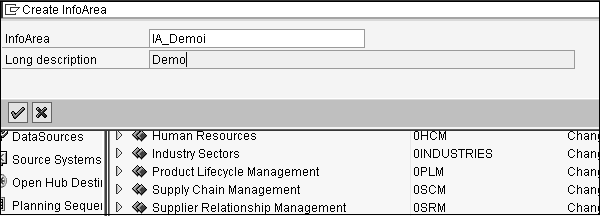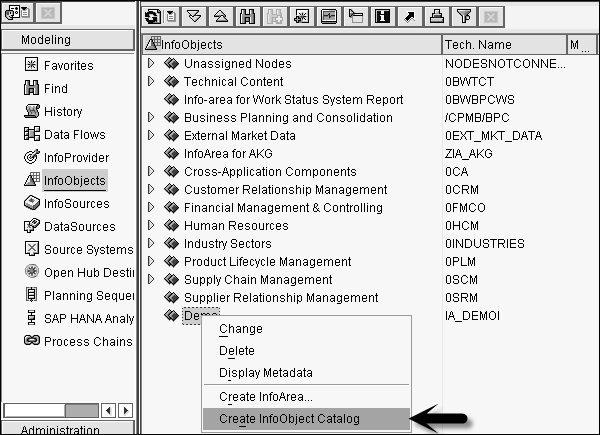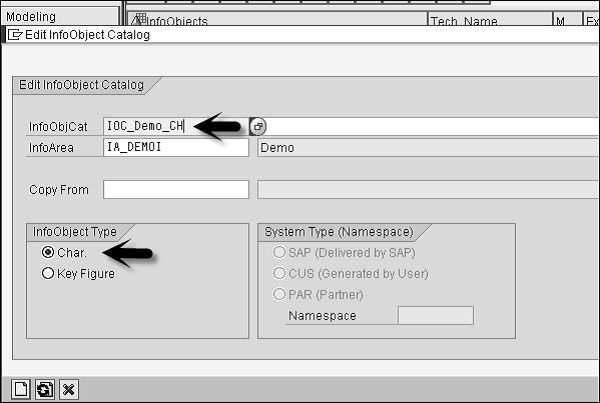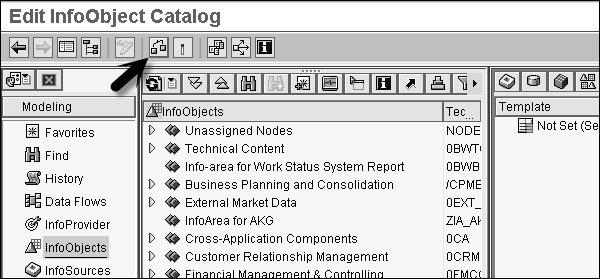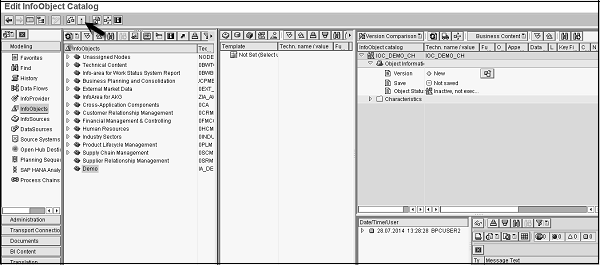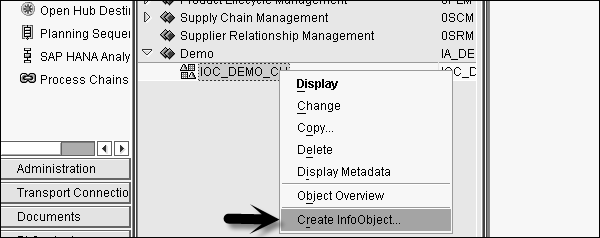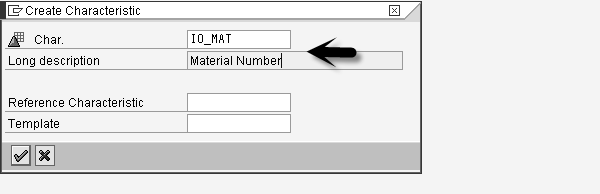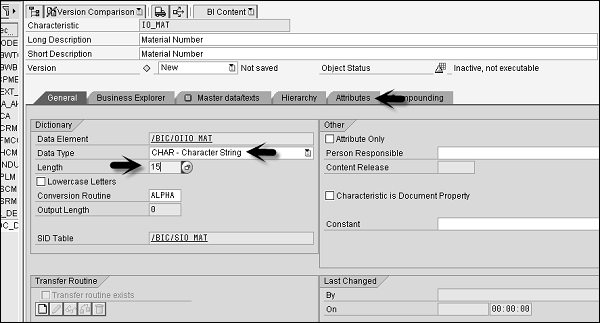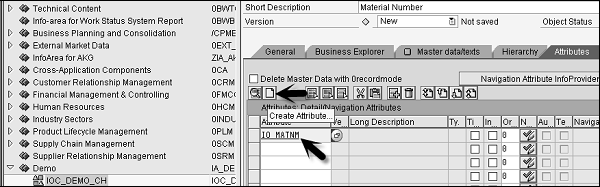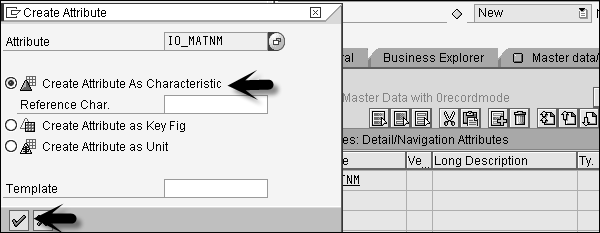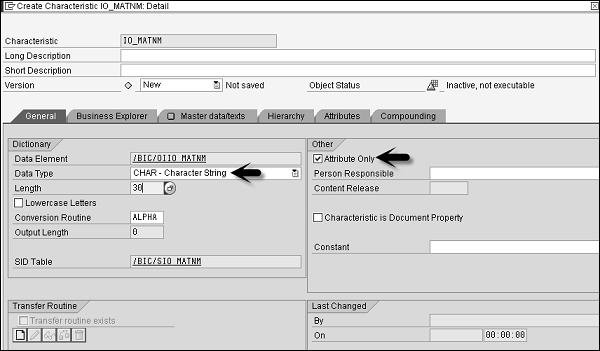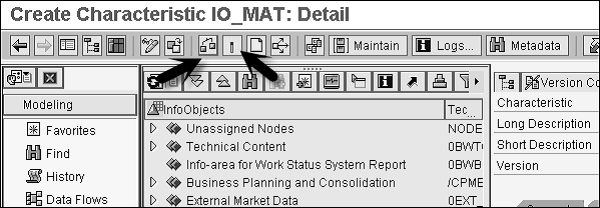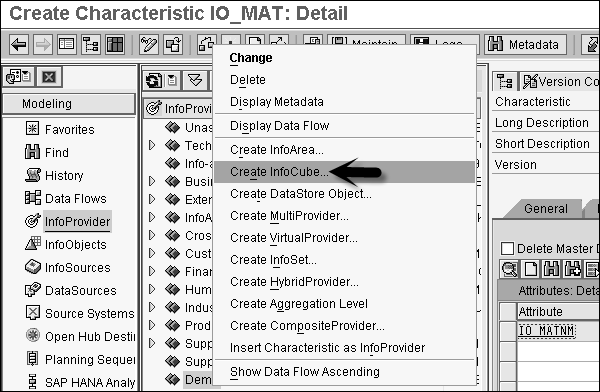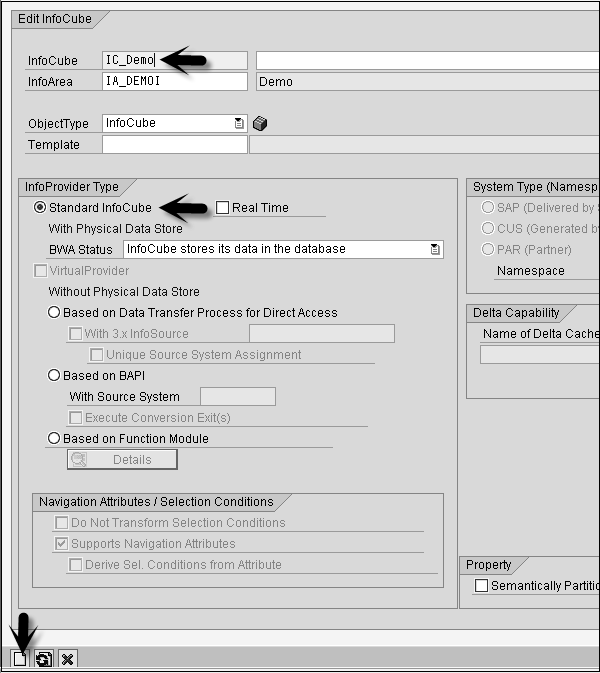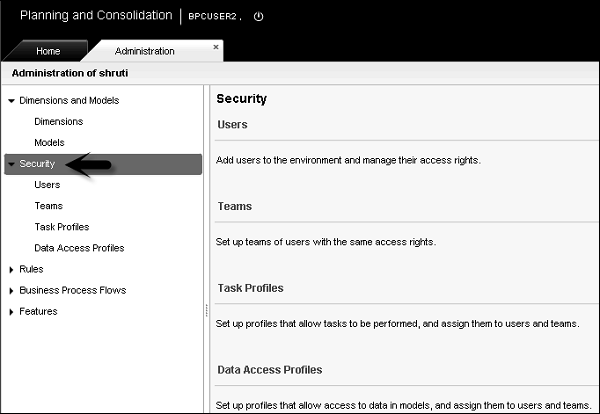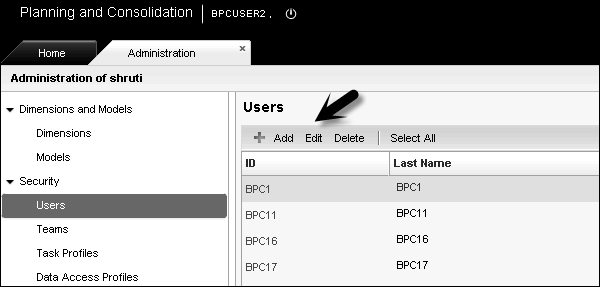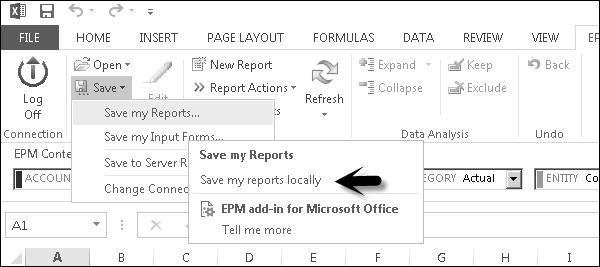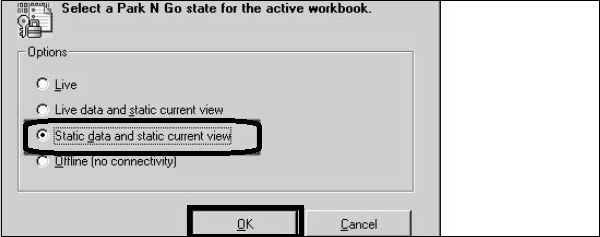SAP BPC — Обзор
Инструмент SAP Business Planning and Consolidation (BPC) используется для поддержки всех операционных и финансовых операций в организации. SAP BPC помогает автоматизировать и оптимизировать бизнес-прогнозирование, планирование и консолидацию в вашей организации.
SAP BPC поддерживает два типа миграции — SAP NetWeaver и Microsoft Excel. BPC с версией Microsoft позволяет выполнять моделирование, обслуживание приложений, импорт данных и применение преобразований, создание сценариев и т. Д. Он использует возможности MS Excel и предоставляет пользователю решение Enterprise Power Management (EPM), инструмент для совместной работы с надежными, легко принятая среда.
SAP BPC обеспечивает поддержку существующих функций Microsoft и различных функций улучшения, таких как построение отчетов методом перетаскивания и т. Д.
Ниже приведены ключевые преимущества, предоставляемые SAP BPC:
-
Он позволяет пользователю принимать лучшие бизнес-решения, поддерживая анализ «что-если», и позволяет выполнять планирование на основе сценариев.
-
Это позволяет вам совместно работать с данными и, таким образом, повысить точность бизнес-планирования и отчетности.
-
Это помогает согласовать ваши планы со стратегическими целями и, следовательно, сократить время цикла.
-
У вас есть возможность выбрать версию SAP NetWeaver или Microsoft Platform.
Он позволяет пользователю принимать лучшие бизнес-решения, поддерживая анализ «что-если», и позволяет выполнять планирование на основе сценариев.
Это позволяет вам совместно работать с данными и, таким образом, повысить точность бизнес-планирования и отчетности.
Это помогает согласовать ваши планы со стратегическими целями и, следовательно, сократить время цикла.
У вас есть возможность выбрать версию SAP NetWeaver или Microsoft Platform.
Ниже приведены основные преимущества, которые могут быть достигнуты с помощью BPC —
- Прогнозирование бизнеса
- Аналитическая отчетность и анализ
- Планирование бюджета
- Прогнозный анализ и рекомендации
- Улучшить соответствие
- Укрепление
- Бизнес-процессы и гладкое сотрудничество
Что такое EPM?
SAP Enterprise Performance Management (EPM) позволяет вашей организации улучшить управление финансовой и операционной эффективностью. SAP EPM поддерживает различные функции SAP Business Planning and Consolidation — BPC-NW или BPC-MS, такие как финансовая консолидация, управление финансовой информацией, управление эффективностью цепочки поставок, управление стратегиями и многие другие области.
SAP BPC NetWeaver против BPC MS
Версия SAP Business Planning and Consolidation NW основана на функциональности платформы NetWeaver. Он основан на NetWeaver HTML5 и поддерживает различные возможности пользовательской среды. Он также предоставляет различные готовые компоненты для повторного использования в различных приложениях.
Версия SAP BPC NW поддерживает подключение RESTful к бэкэнд-компоненту ABAP и обеспечивает регулярный доступ к пользовательскому интерфейсу. Он также поддерживает возможности ведения журнала на стороне клиента.
В следующей таблице показано название платформы и поддерживаемых компонентов.
| клиент | Microsoft Windows Vista 32-разрядная и 64-разрядная, MS Windows 7 32-разрядная и 64-разрядная Windows Server 2003, 2008 и 2008 R2 терминальный сервер 32-разрядная и 64-разрядная | Microsoft Office 2007, 2010 и 2013 Internet Explorer 9.0 и 10.0 Mozilla Firefox 17 и выше Apple Safari для iPad IOS7 и более поздних версий |
| Сервер приложений NetWeaver | Любая ОС, поддерживаемая NetWeaver | SAP NetWeaver 7.4. Обратитесь в PAM за поддерживаемой базой данных |
SAP BPC для NetWeaver предоставляет различные преимущества, поскольку он интегрирован с системой BW и позволяет хранить данные в инфо-кубах.
Некоторые ключевые преимущества использования SAP BPC с системой NW:
Схема Star для исключительных отчетов — SAP BPC использует NW InfoCubes для хранения данных. Используемая модель измерения представляет собой расширенную схему типа «звезда», что делает BPC системой NW и исключительной системой отчетности.
Отсутствие зависимости от базы данных — версия BPC NW не зависит от версии базы данных и может работать с общими базами данных, такими как DB2, Oracle, SQL Server и т. Д.
Поддержка ускорителя BW. Ускоритель SAP NetWeaver BW — это дополнительная функция, которую можно использовать для повышения производительности создания отчетов в системе, даже если вы используете большие наборы данных. Это косвенно помогает снизить затраты для компании, так как сообщается о меньшем количестве проблем с производительностью.
Разработка BAdI и поддержка ABAP — SAP BPC с NetWeaver позволяет использовать программирование ABAP для разработки логики сценария K2. Это позволяет создать интерфейс бизнес-надстройки BAdi в серверной системе, который можно вызвать позже из логики сценария, разработанной в системе BPC.
Это помогает в решении сложных бизнес-требований и сокращает время разработки для организации.
Некоторые ключевые преимущества использования SAP BPC MS:
Помимо общих функций, предоставляемых в BPC, таких как перевод валюты, распределение, проверка и преобразование счетов, автоматические корректировки и перенос начального баланса, в версии BPC MS могут быть реализованы следующие функции:
-
Логика измерений — это можно настроить в системе BPC с помощью простых математических формул.
-
Бизнес-правила — это позволяет создавать правила в системе BPC для выполнения определенных функций.
-
Логика скрипта K2 — используется для выполнения некоторых специфических функций, которые не могут быть реализованы с использованием готовых функций для удовлетворения бизнес-требований. Вы можете создать логику скрипта K2 для выполнения определенных функций, которые могут выполняться в стандартной системе.
Логика измерений — это можно настроить в системе BPC с помощью простых математических формул.
Бизнес-правила — это позволяет создавать правила в системе BPC для выполнения определенных функций.
Логика скрипта K2 — используется для выполнения некоторых специфических функций, которые не могут быть реализованы с использованием готовых функций для удовлетворения бизнес-требований. Вы можете создать логику скрипта K2 для выполнения определенных функций, которые могут выполняться в стандартной системе.
Многие организации используют MS Excel для управления бизнес-планированием и консолидацией, но у него есть некоторые недостатки. Ниже приведены недостатки использования BPC MS над NetWeaver:
-
Трудно управлять электронными таблицами Excel — поскольку данные бизнес-планирования и консолидации хранятся в виде электронных таблиц, это создает проблему безопасности, а возможность управления доступом обеспечивается сохранением файлов на общем сетевом диске. В SAP BPC вы можете сохранять данные в базе данных, и это обеспечивает безопасность данных.
-
Контроль версий — для создания новой версии данных SAP BPC с NW позволяет поддерживать версию данных в системе, а также поддерживать текущие данные. При использовании электронных таблиц Excel для хранения данных вам необходимо каждый раз присваивать файлу новое имя.
-
Целостность электронных таблиц. Использование электронных таблиц затрудняет управление целостностью листов, так как к одному и тому же файлу обращаются несколько пользователей, и сложно найти последнюю версию электронной таблицы. Однако система SAP имеет центральное хранилище для ведения данных финансового и бизнес-планирования.
-
Совместная работа — SAP BPC позволяет совместно работать с данными от разных пользователей, и вы можете оставлять комментарии к важной информации, а Excel не поддерживает функцию совместной работы.
Трудно управлять электронными таблицами Excel — поскольку данные бизнес-планирования и консолидации хранятся в виде электронных таблиц, это создает проблему безопасности, а возможность управления доступом обеспечивается сохранением файлов на общем сетевом диске. В SAP BPC вы можете сохранять данные в базе данных, и это обеспечивает безопасность данных.
Контроль версий — для создания новой версии данных SAP BPC с NW позволяет поддерживать версию данных в системе, а также поддерживать текущие данные. При использовании электронных таблиц Excel для хранения данных вам необходимо каждый раз присваивать файлу новое имя.
Целостность электронных таблиц. Использование электронных таблиц затрудняет управление целостностью листов, так как к одному и тому же файлу обращаются несколько пользователей, и сложно найти последнюю версию электронной таблицы. Однако система SAP имеет центральное хранилище для ведения данных финансового и бизнес-планирования.
Совместная работа — SAP BPC позволяет совместно работать с данными от разных пользователей, и вы можете оставлять комментарии к важной информации, а Excel не поддерживает функцию совместной работы.
SAP BPC с архитектурой NetWeaver
Требование — SAP NetWeaver ABAP 7.3 или 7.31
База данных — любая из вышеуказанных версий поддержки SAP NetWeaver.
Операционная система — любая поддерживаемая версия системы SAP NetWeaver и ядра базы данных.
На следующем рисунке показана архитектура SAP BPC 10.0.
Объекты SAP NetWeaver BW
Разница между SAP BPC v7.5 и v10 заключается в компоненте веб-сервера. SAP BPC 7.5 NetWeaver использует Microsoft ISS, а BPC 10.0 NW и BPC 10 в HANA используют веб-сервер, который является частью SAP NetWeaver.
SAP NW 10 является более масштабируемым, чем SAP NW 7.5 (IIS в 32-битном режиме), и это упрощает топологию системы, поскольку не требуются отдельные компоненты веб-сервера и балансировки сетевой нагрузки, поскольку они были частью реализаций BPC 7.5.
Еще одно различие между ними заключается в версии SAP NetWeaver. SAP BPC 7.5 NW поддерживает SAP NetWeaver 7.01 и 7.02. Однако SAP BPC 10 NetWeaver и BPC 10 HANA не поддерживают версии NW 7.01, 7.02. Также обратите внимание, что требования к NW 7.01 и 7.02 сильно отличаются от требований SAP NetWeaver 7.3.
Это означает, что системы SAP BPC 7.5 NW во многих организациях работают на более старых версиях операционных систем, а СУБД не поддерживается SAP NetWeaver 7.3.
Ниже приведены ключевые объекты NetWeaver BW —
- InfoObject
- InfoProvider
SAP BPC объекты
Согласно приведенной выше архитектуре, ниже приведены ключевые объекты в BPC 10.0 —
Клиентский интерфейс — в верхней части у вас есть клиентский интерфейс, который представляет собой веб-инструмент, используемый для настройки и создания отчетов для бизнес-планирования. Он состоит из клиента MS Office, клиентов администратора на основе Excel и веб-инструмента для составления отчетов.
Средство администрирования на основе Microsoft используется для настройки приложения, а средства Microsoft Office, такие как Word и PowerPoint, используются для представления данных.
Веб-сервер и .NET Application Server — этот инструмент использует веб-службы для подключения к .NET Application Server. Он получает запрос от клиентского интерфейса и направляет все запросы на сервер ABAP, который является частью системы SAP NetWeaver BW.
Этот сервер используется для преобразования данных между клиентскими инструментами и системой SAP NetWeaver BW.
Сервер приложений SAP NetWeaver — этот сервер используется для обработки всех запросов от клиентского инструмента. Запрос от сервера приложений .NET обрабатывается на этом сервере как RFC удаленного вызова функций. Это используется для обработки запросов на создание отчетов или для обновления базы данных.
Когда запрос обрабатывается сервером приложений, он получает данные и передает их на .NET Application Server, а затем отправляет их обратно в интерфейс клиента.
Сервер базы данных — этот слой отвечает за хранение всех данных в базе данных. Внутренняя система SAP NW отвечает за создание объектов, а данные хранятся для системы BPC. NetWeaver поддерживает большинство баз данных, таких как SQL Server, DB2, Oracle и многие другие.
Стратегия релиза
Ниже приведены примечания к выпуску SAP for SAP BPC 10.0 —
- Версия продукта 10.0, SAP NetWeaver
- Площадь CPM-BPC
BPC теперь поддерживает следующие платформы —
-
Поддержка сервера — любая операционная система, поддерживаемая SAP NetWeaver. Поддержка VMware в соответствии со стандартом SAP. Виртуализация, VMware, Microsoft, Windows, Hyper-V, XEN, vSphere, IBM, INxHY, KVM, zBX. Поддержка SAP NetWeaver для NW 7.3. Нет поддержки старых версий.
-
Поддержка баз данных — BPC поддерживает все базы данных, которые поддерживаются системой SAP NetWeaver.
-
Поддержка клиентов — Microsoft Windows, WIN XP (32-разрядная версия), Windows Vista (32-разрядная и 64-разрядная версия) и Windows 7 (32-разрядная и 64-разрядная версия).
-
Microsoft .Net Framework — требуется .Net Framework 3.5.
-
Поддержка веб-браузера — BPC поддерживает веб-браузеры — IE 8.0 и IE 9.0.
-
Поддержка Microsoft Office — Microsoft Office 2007 (32-разрядная и 64-разрядная версия) и Microsoft Office 2010 (32-разрядная и 64-разрядная версия). Сервер .NET больше не требуется в последних версиях BPC.
Поддержка сервера — любая операционная система, поддерживаемая SAP NetWeaver. Поддержка VMware в соответствии со стандартом SAP. Виртуализация, VMware, Microsoft, Windows, Hyper-V, XEN, vSphere, IBM, INxHY, KVM, zBX. Поддержка SAP NetWeaver для NW 7.3. Нет поддержки старых версий.
Поддержка баз данных — BPC поддерживает все базы данных, которые поддерживаются системой SAP NetWeaver.
Поддержка клиентов — Microsoft Windows, WIN XP (32-разрядная версия), Windows Vista (32-разрядная и 64-разрядная версия) и Windows 7 (32-разрядная и 64-разрядная версия).
Microsoft .Net Framework — требуется .Net Framework 3.5.
Поддержка веб-браузера — BPC поддерживает веб-браузеры — IE 8.0 и IE 9.0.
Поддержка Microsoft Office — Microsoft Office 2007 (32-разрядная и 64-разрядная версия) и Microsoft Office 2010 (32-разрядная и 64-разрядная версия). Сервер .NET больше не требуется в последних версиях BPC.
SAP BPC — Терминология
При сравнении BPC 7.5 и BPC 10.0 ниже приведены ключевые терминологические различия между ними.
| БПЦ 7,5 | БПЦ 10.0 |
|---|---|
| AppSet | Среда |
| Размеры | Размеры |
| Приложения | модели |
| Бизнес правила | Бизнес правила |
| Правила валидации | Настройки управления |
| Скриптовая логика | Логический скрипт |
| Настройки рабочего статуса | Настройки рабочего статуса |
| Шаблоны журналов | Шаблоны журналов |
| Настройки системного отчета | Настройки отчета аудита |
Среда — определяется как отправная точка для создания любого приложения или модели. В старых версиях BPC он назывался наборами приложений или AppSet.
Размеры — Вы можете отметить размер как безопасный. Вы должны предоставить права на чтение и запись пользователям, которые используют модель, чтобы они могли получить доступ к данным.
Свойства — это используется для предоставления дополнительной информации к измерению.
Элементы измерения — каждая запись элемента измерения показывает основные, текстовые и иерархические данные, связанные с ключами измерения.
Модель. Чтобы удовлетворить требования организации по бизнес-планированию и консолидации, необходимо создать модель в среде, которая определяется как совокупность нескольких измерений.
Пакет диспетчера данных. Для выполнения общих задач в BPC необходим пакет диспетчера данных.
Бизнес-правила — Для управления операциями в разных странах требуется различный набор бизнес-правил. BPC включает таблицу на основе правил для удовлетворения некоторых требований для бизнес-планирования и консолидации. Могут быть установлены различные правила, связанные с бизнес-планированием и консолидацией, такие как — пересчет валюты, перенос остатка, исключение между компаниями, проверка данных и т. Д.
Логические сценарии — это определяется как набор структур программирования SQL или MDX для выполнения некоторых функций настройки для обеспечения гибкости и управления моделями данных. Когда некоторые конкретные требования не выполняются с помощью бизнес-правил, которые могут быть выполнены с помощью логических сценариев.
Пользователь — пользователь определяется как человек, который использует приложение в Appset.
Команда — команда определяется как группа пользователей на основе ролей пользователей.
Задача — Все действия, выполняемые в системе SAP BPC, называются задачами.
SAP BPC — Приложения
Приложение в системе BPC определяется как многомерная модель данных, используемая в EPM. Несколько примеров приложений — Операционная, Юридическая или Финансовая команда.
В системе BPC есть два типа приложений — отчетность и не отчетность. Приложения отчетности используются для целей анализа, и вы можете передавать входные данные от пользователей. Приложения без отчетности используются для хранения справочных данных, таких как курсы валют, перенос сальдо и т. Д.
Appset состоит из одного или нескольких приложений в системе. Каждое приложение состоит из основных данных для приложения, которое используется для управления данными в наборе приложений. Приложение также может совместно использовать одно или несколько измерений с другими приложениями.
Архитектура приложений
Каждое приложение отчетов состоит из измерения, свойств для хранения дополнительной информации и элементов измерения.
Рассмотрим приложение «Курс консолидации», которое состоит из приложения «Курс» для хранения курсов обмена валют и приложения «Владелец», в котором хранятся отношения между компанией-владельцем и ее дочерними компаниями.
| Укрепление | Владение | Темп |
|---|---|---|
| Аккаунт (А) | O_Account (A) | R_Account (A) |
| Категория (С) | Категория (С) | Категория (С) |
| Сущность (E) | Сущность (E) | R_Entity (E) |
| Группы (R) | Группы (R) | InputCurrency (R) |
| Время (T) | Время (T) | Время (T) |
| Межфирменный (I) | Межфирменный (I) | |
| Источник данных (D) | ||
| Поток (S) |
Создание приложений и применение размеров
Чтобы добавить приложение в набор приложений, вы можете использовать существующее приложение, выбрав справочные приложения и любой набор бизнес-правил. Вы также можете добавить измерения в новое приложение, и они могут быть определены как безопасные или незащищенные. Когда вы определяете размеры как безопасные, это обеспечивает доступ для чтения и записи через профили пользователей.
Вы можете добавить приложение через консоль администратора — Приложение → Добавить новое приложение.
Чтобы скопировать заявку — Приложение → Скопировать заявку
Чтобы создать приложение консолидации, необходимо определить AppSet для консолидации и набор измерений для консолидации.
Вы должны установить следующие параметры после создания набора приложений.
- ALLOW_FILE_SIZE
- UPLOADTEMP
- TEMPLATEVERSION
- JREPORTZOOM
- LOGLEVEL
- СИСТЕМА
- СООБЩЕНИЕ
- СТАТУС
В версии SAP BPC NetWeaver все эти параметры поддерживаются в таблице ABAP DDIC.
После создания набора приложений следующим шагом будет настройка параметров для набора измерений.
Вы можете добавить новое измерение или скопировать существующее измерение. В Консоли администрирования перейдите к Измерению и Модели.
Перейдите в Размеры и модели → Размер.
Нажмите + Создать → Введите ID, Описание, Тип → Создать
Чтобы создать приложение курса, содержащее курс обмена, необходимы следующие типы измерений:
-
C_Acct (A) — для ведения планов счетов.
-
C_Category (C) — определить категорию.
-
Группы (R) — как ГРУППА A (USD), ГРУППА B (EUR) и ГРУППА C (RMB).
-
Entity (E) — содержит бизнес-единицу, используемую для выведения процесса.
-
C_Datasrc (D) — измерение источника данных.
-
IntCo (I) — определяет уровень иерархии объектов, на каком уровне необходимо выполнить исключение.
-
Время (T) — Время во всех измерениях.
-
Поток (S) — для отслеживания движений в консолидации.
C_Acct (A) — для ведения планов счетов.
C_Category (C) — определить категорию.
Группы (R) — как ГРУППА A (USD), ГРУППА B (EUR) и ГРУППА C (RMB).
Entity (E) — содержит бизнес-единицу, используемую для выведения процесса.
C_Datasrc (D) — измерение источника данных.
IntCo (I) — определяет уровень иерархии объектов, на каком уровне необходимо выполнить исключение.
Время (T) — Время во всех измерениях.
Поток (S) — для отслеживания движений в консолидации.
Чтобы создать приложение курса, содержащее курс обмена, необходимы следующие типы измерений:
-
R_Acct (A) — для поддержки разных типов тарифов .
-
InputCurrency (R) — измерение типа валюты.
-
C_Category (C) — определить категорию.
-
R_Entity (E) — Оценить приложение.
-
Время (T) — Время во всех измерениях.
R_Acct (A) — для поддержки разных типов тарифов .
InputCurrency (R) — измерение типа валюты.
C_Category (C) — определить категорию.
R_Entity (E) — Оценить приложение.
Время (T) — Время во всех измерениях.
Для создания владельца приложение Консолидация содержит информацию о владельце. Необходимы следующие типы измерений:
-
O_Acct (A) — для собственности
-
C_Category (C) — определить категорию
-
Entity (E) — содержит бизнес-единицу, используемую для выведения процесса.
-
IntCo (I) — определяет уровень иерархии объектов, на каком уровне необходимо выполнить исключение.
-
Группы (R) — используется для реализации отдельного типа группы.
-
Время (T) — Время во всех измерениях.
O_Acct (A) — для собственности
C_Category (C) — определить категорию
Entity (E) — содержит бизнес-единицу, используемую для выведения процесса.
IntCo (I) — определяет уровень иерархии объектов, на каком уровне необходимо выполнить исключение.
Группы (R) — используется для реализации отдельного типа группы.
Время (T) — Время во всех измерениях.
Для настройки приложения консолидации требуются три приложения: ставка, владение и консолидация.
SAP BPC — Дизайн модели
С выпуском BPC 10.1 с NetWeaver есть две модели, которые могут использоваться для удовлетворения бизнес-требований. Модели BPC часто называют приложениями BPC, а среду BPC обычно называют приложениями.
Построение моделей в BPC
В BPC могут быть встроены следующие типы моделей:
Стандартная модель
Эта модель предоставляет опцию в защищенном пространстве имен хоста BW «/ CPMB /». Когда вы разделяете данные транзакции BPC и основные данные в пространстве имен («/ CPMB /»), все подпроцессы, связанные со стандартной моделью, надежно защищены и управляются только отделом, выполняющим приложение.
Эта модель разработана SAP для предоставления защищенной области клиентам, которые планируют и консолидируют в своем собственном отделе, не желая делиться или координировать ресурсы с другими пользователями сообщества Business Warehouse.
Поскольку кодовый набор Стандартной модели был согласован с версией BPC 10.0, все изменения в BPC 10.0 показаны в Стандартной модели BPC 10.1, а изменения в версии Стандартной модели BPC 10.1 показаны в версии BPC 10.0.
Это обеспечивает совместимость кода между BPC 10.0 и BPC 10.1, и клиенты могут легко выполнять миграции при обновлении версии BPC с 10.0 до 10.1 Стандартной модели.
Вкратце, вы можете сказать, что в стандартной модели среда BPC содержит приложения или модели BPC, и каждая модель генерирует инфо-куб BW, который скрыт.
Встроенная модель
Эта модель отличается от стандартной модели и включает доступ к данным для всех пользователей сообщества. Для встроенной модели проектирования использовались начальные версии SAP BW Integrated Planning and Planning Application Kit, т.е. BW-IP и PAK.
Эта модель обеспечивает другой уровень доступа к данным, когда приложению доступны основные и транзакционные данные из среды хоста EDW. В модели Embedded он обеспечивает легкий доступ к транзакционным и основным данным внутри хоста BW, и эти данные используются многими другими пользователями и контролируются группой администраторов.
В модели Embedded переход с более старых версий Business Warehouse IP, BW-IP на эту модель данных является относительно простым, а переход с более ранних версий, таких как (BPC 10.0 и более ранние версии), рассматривается как новая реализация.
Короче говоря, вы можете сказать, что во встроенной модели любое количество инфо-провайдеров может быть назначено одной модели / приложению BPC.
Управление окружающей средой
Приложение в BPC также называется моделью, например, среда называется AppSet. Вы можете создать приложение, перейдя в консоль администратора в системе управления производительностью предприятия (EPM). Среда BPC или AppSet имеет группу приложений или моделей. Все эти приложения имеют общие параметры планирования и связаны друг с другом.
Как упоминалось ранее, приложения называются многомерными моделями данных в EPM. Вы можете добавить новое приложение или также скопировать существующее приложение.
Управление средой включает в себя настройку рабочего статуса для приложений и добавление бизнес-правил в приложения.
Определение статуса работы в окружающей среде
Рабочий статус определяет, кто может вносить изменения в данные или кто может изменять рабочее состояние в наборе данных.
В Среде управления вы также можете выполнить оптимизацию приложений. Когда создается новое приложение, оно содержит только небольшой объем данных. Со временем данные в приложении увеличиваются, и всегда рекомендуется выполнять оптимизацию производительности приложения в среде BPC.
Удаление приложения в управлении средой
При необходимости можно также удалить любое приложение в среде BPC, перейдя в консоль администратора. Вы должны быть администратором для выполнения этой функции.
Управление размерами
Управление измерениями в BPC включает создание новых измерений, определение элементов в измерениях и назначение свойств. Измерение содержит элемент, и существует иерархия между элементами, которая определяется как родитель, дочерний элемент и родной элемент.
Вы можете создать новое измерение, перейдя в Консоль администратора → Измерение → Новое измерение.
Имя измерения не чувствительно к регистру и должно быть уникальным.
При добавлении нового измерения необходимо ввести тип ссылки. При планировании и консолидации проверяется значение ссылочного типа при обработке измерения.
Нажмите кнопку «Создать» в окне выше. Вы должны ввести ссылочную целостность для Типа ставки в новом окне. Нажмите значок «Сохранить».
Вы также можете редактировать структуру, редактировать элементы, удалять или копировать существующее измерение. Чтобы скопировать измерение, выберите существующее измерение и перейдите к «Копировать».
Введите название измерения и описание. Нажмите кнопку «Копировать».
Соглашения об именовании в измерениях. Не следует использовать специальные символы при именовании измерения, элемента и приложения в таблице BW.
Вы можете создать имя измерения длиной до 16 символов, и оно не должно содержать запятую, двойную запятую, обратную косую черту, амперсанды. Тем не менее, вы можете использовать подчеркивание.
Вы не должны использовать следующие имена — App, AppAccess, AvlObject, CategoryAccess, CollabDoc, CollabIcons, CollabRecipient, CollabSupport, CollabType, DBVERSION, Значения по умолчанию, DesktopStyleDef, Измерение, DrillDef, DTIParam, Функция, Сообщение, Участок, Функция, Формула, Элемент, Формула, Группировка Пакеты, PageDef, Разрешение, Опубликованные книги, Оценить, ReportParam, SectionDef, Статус, StatusCode, TaskAccess, Пользователь, UserGroup, UserPackages, UserPovDef, WebContents, SOURCE, SIGNEDDATA.
Описание размера не должно превышать 50 символов.
Вы можете удалить измерение, выбрав его и нажав кнопку «Удалить».
Проектирование модели безопасности
Безопасность BPC управляется в Консоли администрирования. Вы должны войти в портал BPC и перейти к Администрированию планирования и консолидации.
В безопасности BPC есть четыре ключевых компонента:
- пользователей
- Команды
- Профили задач
- Профили доступа к данным
Пользователи — это используется для добавления пользователей в среду и управления их правами доступа.
Команды — это не так важно, и вы можете определить группу пользователей с одинаковыми правами доступа.
Профили задач — это позволяет настроить профили для выполняемых задач и назначить их пользователям и командам.
Профили доступа к данным — это используется для настройки профилей, которые разрешают доступ к данным в моделях, и назначают их пользователям и группам.
Нажмите вкладку «Команда» в разделе «Безопасность», выберите команду «Администратор» и дважды щелкните.
Вы увидите подробную информацию о названии команды — ADMIN, какие пользователи являются частью этой команды, профили задач и профили доступа к данным.
Вы можете отредактировать данные команды и нажать значок «Сохранить», чтобы применить изменения.
Переходя на вкладку «Пользователь», вы можете добавлять новых пользователей, редактировать существующих и удалять любого пользователя.
SAP BPC — загрузка данных
Загрузка данных в BPC осуществляется с помощью диспетчера данных, который позволяет перемещать данные в системе планирования и консолидации, копировать и перемещать данные и экспортировать данные из приложения. Диспетчер данных перемещает данные в виде пакетов, что позволяет выполнять запланированные последовательности в фоновом режиме, а некоторые могут инициировать другие процессы.
Загрузка данных из исходной системы в куб в SAP NetWeaver BW
Мы можем извлечь данные из разных исходных систем, таких как система SAP ECC, SAP CRM, SRM, используя экстракторы. Вы также можете загрузить данные из не-SAP источников в InfoCube в системе SAP BW.
Чтобы загрузить данные в InfoCube, перейдите в рабочее место в системе BW.
Код транзакции: RSA1
Откроется инструментальное хранилище данных, перейдите к исходным системам с левой стороны.
Сбор данных в системе BW может быть выполнен с использованием следующих методов —
- API сервиса
- Передача плоских файлов
- DB Connect
- Универсальная интеграция данных
- Интеграция данных на основе XML
- Сторонние инструменты ETL
- Сбор данных для конкретного приложения
Создание исходной системы
Дважды щелкните файл и введите логическое имя системы, имя исходной системы, тип и выпуск.
Далее следует создать инфо-источник для данных характеристик. Щелкните правой кнопкой мыши на правой панели InfoSource → Создать компонент приложения.
Создав инфо-источник, щелкните его правой кнопкой мыши и назначьте источник данных.
Затем щелкните правой кнопкой мыши Исходная система → Инфо-пакет, выберите основные данные и сохраните.
Определить характеристики нагрузки.
Наконец, создайте InfoSource для данных транзакции. Создание правил обновления и информационного пакета для загрузки данных транзакции.
Загрузка данных из SAP NetWeaver BW в SAP BPC
Вы можете загрузить данные в систему BPC из SAP BW InfoCube. С BPC Data Manager вы можете использовать пакеты кода BPC. Вы можете копировать или перемещать данные в разных приложениях и экспортировать данные из приложений. Пакеты BPC основаны на цепочках процессов BW и поставляются с установкой BPC.
Data Manager Tool интегрирован с Excel. Чтобы запустить BPC, выберите Планирование и консолидация → eTools → Диспетчер данных.
В Data Manager Package существуют разные режимы передачи данных —
- Совокупная перезапись
- присоединять
При загрузке данных из информационного провайдера у вас есть следующие опции:
- сливаться
- замещать
BPC также поддерживает дельта-загрузку, поскольку для каждой загрузки создается много записей. Дельта-инициализация возможна с более высоким пакетом улучшений, и вы можете выполнить дельта-загрузку в опции «Организовать» на вкладке «Диспетчер данных».
В системе BW полная загрузка поддерживается для стандартных инфо-кубов, виртуальных инфо-кубов, стандартных и оптимизированных объектов хранения данных DSO.
Вы можете загрузить Delta с помощью диспетчера данных для стандартных инфо-кубов и стандартного оптимизированного DSO.
Далее следует создать пакет, содержащий файл преобразования и файл преобразования с переменными, который отвечает за запуск цепочки процессов BW. Вы можете комбинировать различные пакеты для отдельных задач в ссылках пакетов.
Создание файла трансформации
Файл преобразования обеспечивает отображение полей из BW в BPC и является файлом Excel в BPC. Он содержит данные транзакций из информационных объектов в BW с измерениями BPC, определенными в консоли администрирования.
Для файла сопоставления определены три раздела:
-
Опции — Содержит общие настройки.
-
Отображение — используется для назначения измерения в системе BPC с исходным столбцом в инфо-объекте BW.
-
Преобразование — содержит ссылку на другие листы Excel для применения процедуры преобразования.
Опции — Содержит общие настройки.
Отображение — используется для назначения измерения в системе BPC с исходным столбцом в инфо-объекте BW.
Преобразование — содержит ссылку на другие листы Excel для применения процедуры преобразования.
Чтобы создать файл преобразования — перейдите к клиенту BPC Excel. Далее следует выбрать набор приложений и приложение, в котором будут использоваться эти файлы преобразования.
Теперь перейдите в Диспетчер данных в Бизнес-планирование и консолидация → Дополнительно → Новый файл преобразования.
Вы увидите лист Excel с тремя разделами — Опция, Отображение и Преобразование. Вам не нужно вносить какие-либо изменения в Option, Conversion.
Перейдите в раздел Сопоставление и определите сопоставление данных транзакций из инфо-объекта в BW в измерение BPC.
пример
СЧЕТ = ЗАКОН
ВРЕМЯ = ZBPCTIME
SIGNEDDATA = ZAMOUNT
Обратите внимание, что вы также можете скопировать существующий файл преобразования или обновить существующий файл преобразования, перейдя на вкладку «Дополнительно» на ленте «Бизнес-планирование и консолидация», как показано на следующем снимке экрана.
Создание конверсионного файла
Файл преобразования используется для применения правил преобразования для измерения BPC и представляет собой файл Excel. Он содержит три раздела —
-
Внешний — Содержит значение из внешнего источника.
-
Внутренний — содержит значение, которое должно иметь значение для измерения BPC.
-
Формула — определяет формулу преобразования, применяемую к каждой записи.
Внешний — Содержит значение из внешнего источника.
Внутренний — содержит значение, которое должно иметь значение для измерения BPC.
Формула — определяет формулу преобразования, применяемую к каждой записи.
Чтобы создать конверсионный файл — перейдите к клиенту BPC Excel. Выберите AppSet и Application, где будут использоваться эти файлы преобразования.
Перейдите на Лента бизнес-планирования и консолидации → Дополнительно → Новый файл преобразования
Вы также можете использовать другие функции, такие как — Управление файлом преобразования, копирование файла преобразования и т. Д.
Загрузка основных данных из плоского файла в измерение
Вы можете загрузить данные в измерении BPC из исходного плоского файла, такого как CSV, XLS. Сначала необходимо создать измерение с помощью консоли администрирования, и соединение должно быть установлено.
Перейдите в BPC Excel → вкладка EPM и щелкните журнал на левой боковой панели. Выберите имя подключения, имя пользователя и пароль.
Перейдите на вкладку Диспетчер данных → EPM → Загрузить данные.
Введите имя и нажмите «Сохранить».
Создайте файл Transformation, как указано выше. Если количество полей одинаково для источника и назначения, нет необходимости использовать сопоставление.
У вас будут только значения в разделе «Параметры», а остальные поля в этом файле преобразования будут пустыми.
Если у вас есть источник и цель с разным количеством столбцов данных, вы должны определить это в соответствии с отображением, как для «описания» на скриншоте выше.
После того, как файл преобразования создан, следующим является проверка и обработка преобразования. Выберите тип данных → Основные данные из плоского файла и нажмите значок «Сохранить».
Перейдите на вкладку «DM» вверху в BPC Excel → Запустить пакет.
Нажмите «Управление данными» и выберите атрибут импорта основных данных из простого файла.
Нажмите «Выполнить» внизу и введите путь к файлу данных и файлу преобразования, как было создано выше.
Выберите измерение, в которое вы хотите загрузить эти данные, и нажмите «Выполнить». После успешного завершения вы можете перейти на веб-портал и проверить данные в разделе Измерения.
SAP BPC — Отчетность
SAP BPC 10.0 позволяет получать данные из исходных систем в интерфейс Excel. Он позволяет анализировать многомерные данные, а BPC 10.0 предоставляет ряд встроенных шаблонов, которые можно использовать для анализа, а также можно добавлять различные формулы для разработки отчетов.
SAP BPC 10.0 предоставляет различные исключительные возможности, включая интеграцию с SAP HANA через BPC 7.x для обработки среды больших данных для целей отчетности.
SAP BPC также обеспечивает использование графиков ввода, которые позволяют отправлять данные из отчета в базу данных. Графики ввода предоставляют вам все функции, которые доступны в отчетах BPC. Разница между графиками отчетов и ввода заключается в том, что отчеты используются для анализа данных, а графики ввода используются для записи данных в базу данных.
Вы можете выбрать следующие методы для создания отчетов и графиков ввода в инструменте бизнес-планирования и консолидации.
- Использование шаблонов по умолчанию
- EvDRE Builder
- Интерфейс перетаскивания
- Пустая рабочая тетрадь
Интерфейс надстроек SAP EPM для Excel
Вы также можете создавать отчеты в Надстройке бизнес-планирования и консолидации EPM для Excel. Интерфейс Excel в BPC широко разделен на следующие разделы —
- EPM Add-In Ribbon
- Подключение и размер
- Контекстное меню EPM
- Область отчета
Чтобы создавать отчеты в интерфейсе надстроек EPM для Excel, необходимо включить следующую опцию. Перейдите в EPM → Параметры → Параметры листа → Установите флажок «Активировать распознавание элементов».
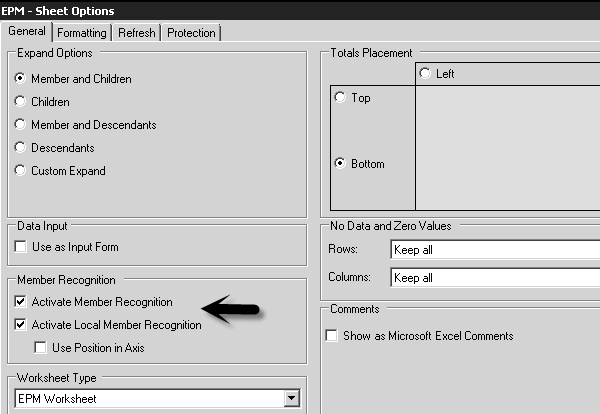
Вы можете просто перетащить размеры и поместить их на листы Excel. Это самый простой метод, который отображает отчет на основе измерения, выбранного из списка доступных измерений.
Другой вариант создания отчета с использованием надстройки Excel — добавление измерений к оси строк и осям столбцов. Как только вы добавите размеры, нажмите «Обновить».
Вы также можете создавать отчеты, просто набрав элемент измерения в области отчета. Надстройка BPC Excel идентифицирует участника и отображает результат.
Версии надстроек EPM
Ниже приведены две версии надстроек EPM.
EPM Add-in .net 3.5
-
Поддерживает MS Office 32 бита.
-
Это ухудшает производительность, если вы запрашиваете использование соединения ODBO.
-
Он работает на платформе .net 3.5.
-
Он поддерживает MSP-файл.
-
Он не поддерживает режим большого объема BV.
Поддерживает MS Office 32 бита.
Это ухудшает производительность, если вы запрашиваете использование соединения ODBO.
Он работает на платформе .net 3.5.
Он поддерживает MSP-файл.
Он не поддерживает режим большого объема BV.
EPM Надстройка .net 4.0
-
Он поддерживает MS Office 32 и 64 бит.
-
Он поддерживает режим BV на источниках данных BW.
-
Он обеспечивает оптимизацию производительности, если вы запрашиваете соединение ODBO.
-
Он также поддерживает файл * .msp (необходимо удалить / переустановить).
-
Он поддерживает подключения BW для встроенной модели.
Он поддерживает MS Office 32 и 64 бит.
Он поддерживает режим BV на источниках данных BW.
Он обеспечивает оптимизацию производительности, если вы запрашиваете соединение ODBO.
Он также поддерживает файл * .msp (необходимо удалить / переустановить).
Он поддерживает подключения BW для встроенной модели.
Разработка отчетов с использованием динамических шаблонов
В наборе примеров приложений есть различные шаблоны, и вы можете выбрать любой из них и настроить их в соответствии с требованиями отчета.
Используя эту функцию, она позволяет сохранять отчет локально или на сервере. Когда вы изменяете существующий отчет, вы также можете сохранить его как шаблон для будущего использования. Администратор BPC может иметь права только на сохранение настроенного отчета в качестве шаблона на сервере, но вы можете сохранить их локально.
Ниже приведены шаблоны по умолчанию в BPC.
| Промежуточные итоги по счетам | Этот пользовательский отчет содержит измерение счета с промежуточными итогами в строках и любое измерение в столбцах. |
| отклонение | Этот пользовательский отчет содержит любое измерение в строках и сравнение категорий в столбцах. Он также имеет расчет отклонений (количество и процент). Как с YTD, так и с периодическими коробками. |
| Закрепление | Этот пользовательский отчет содержит любое измерение в строках и элементы типа сущности в столбцах с иерархией. |
| Сравнительный Х | Этот пользовательский отчет содержит любое измерение в строках и категориях сравнения в столбцах, а также извлекает данные за тот же период прошлого года. Как с YTD, так и с периодическими коробками. |
| Сравнение с 3-летним | Сравнение год за годом. |
| Тренировка на месте | Этот шаблон выполняет сверление на месте. |
| Вложенные | Это позволяет вложить любые два измерения в строку и третье измерение в столбец. |
| Сортировать по значению | Этот шаблон выполняет сортировку по общему значению. |
| Размер сверла | Это позволяет использовать сверло в одном измерении к другому. |
Запустите EPM Office Excel Add-in, чтобы использовать шаблон. Эти шаблоны доступны в папке «Компания» и создаются с использованием надстройки BPC, а не BPC 7.x, где шаблоны создаются с помощью EvDRE.
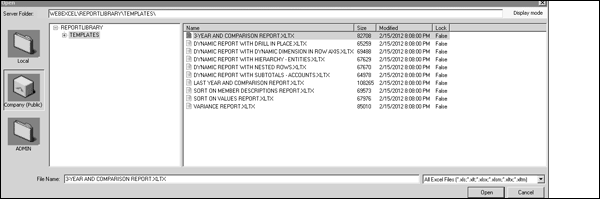
Разработка отчетов с использованием функций EPM
Существует три способа создания отчета в BPC. Вы можете создавать простые отчеты, используя панель действий EPM, перетаскивая измерения и помещая их в область отчета.
Вы можете добавить размеры к прямой оси, как показано на следующем снимке экрана.
Точно так же вы можете создавать специальные отчеты, используя панель действий.
Миграция отчетов EvDRE
Все отчеты, созданные в BPC 7.5 Excel, можно перенести в BPC 10.0 с помощью надстройки EPM Excel. Функция переноса EvDRE в надстройке используется для переноса как можно большего количества функций в новую версию, но настраиваемые отчеты и шаблоны можно перенести только частично, и для полной миграции требуется некоторое ручное усилие.
Миграция отчетов EvDRE в BPC 10.0
Откройте отчеты, созданные в EvDRE.
Обновите отчет, чтобы перенести правильные размеры. Затем перейдите на ленту EPM → Дополнительно → Миграция EvDRE.
Разработка отчетов с использованием веб-клиента SAP BPC
Чтобы получить доступ к бизнес-планированию и консолидации, вы можете войти в веб-клиент. Чтобы запустить веб-клиент, откройте веб-браузер и используйте URL-адрес — http: //server.domain: порт / sap / bpc / web /
Когда вы входите в веб-клиент BPC, первый экран, который открывается, это стартовая страница и домашняя вкладка.
Если вы хотите создавать отчеты с помощью веб-клиента, вы можете перейти к созданию области, которая имеет следующие параметры:
- Новое рабочее пространство
- Новый отчет
- Новая форма ввода
Перейти к новому отчету, и откроется следующий экран.
В раскрывающемся меню выберите новый отчет, форму ввода. На правой стороне у вас есть список доступных размеров. Вы можете добавить размерность к строке и столбцу согласно требованию.
Вы также можете редактировать существующие отчеты. Есть возможность отложить макет отчета. Если вы выберете эту опцию, это не изменит макет отчета.
SAP BPC — Планирование
SAP BPC предоставляет вам сквозной процесс планирования и выполняет такие действия, как планирование, прогнозирование, составление бюджета, отчетность и т. Д. Он позволяет выполнять планирование сверху вниз или снизу вверх с помощью приложения и пользовательского интерфейса.
Процесс планирования
В бизнес-планировании и консолидации процесс планирования поддерживается автоматизацией и рабочими процессами. Это позволяет создавать отчеты и формы ввода, которые можно записывать в базу данных.
С интерфейсом отчетности вы можете получать данные из базы данных, чтобы превзойти электронные таблицы, а формы ввода позволяют отправлять данные непосредственно в базу данных.
Формы ввода содержат те же функции и форматирование, что и отчеты, с той лишь разницей, что отчеты используются для анализа, а формы ввода используются для отправки данных в базу данных.
Модели планирования
Различные формы моделирования возможны с формами ввода для удовлетворения потребностей планирования при отправке данных в базу данных.
Spread — опция моделирования Spread позволяет отправлять значение в определенные ячейки назначения. Это значение может быть распределено одинаково или взвешено по диапазону значений.
Тренд — метод моделирования тренда позволяет распределить значение или процент и распределить его по растущему фактору в ячейках назначения. Вы помещаете исходное значение в первую ячейку назначения, а остальные ячейки являются полями с увеличенным значением на некоторое количество или в процентах.
Взвешенный — позволяет распределять набор значений по весовому коэффициенту в таблицах Excel. При этом вы выбираете некоторые значения, увеличиваете их, а затем выделяете новое количество на основе весов выбранных ячеек.
Таким образом, формы ввода предоставляют вам специальную функцию моделирования, чтобы помочь вам в ваших потребностях планирования.
Формы ввода / Графики ввода
Обратите внимание, что формы ввода — это терминология, используемая в BPC 10, тогда как графики ввода использовались в BPC 7.x. Однако, в конце концов, они оба представляют одно и то же.
Формы ввода позволяют распространять данные из таблиц Excel непосредственно в базу данных и содержат все функции, присутствующие в отчетах в BPC. Разница в том, что формы ввода записывают данные в базу данных, а отчеты используются для целей анализа.
Формы ввода поддерживают следующие функции —
Передача данных — если у вас достаточно авторизованного доступа, с помощью форм ввода вы можете отправить данные в базу данных. Если проверка данных разрешена системным администратором, вы также можете проверить данные и убедиться, что у членов нет проблем с блокировкой и валидностью.
Параметры моделирования — Различные формы моделирования могут быть использованы с формами ввода —
- распространение
- тенденция
- утяжеленный
Рабочий статус — После отправки данных в базу данных вы можете изменить блокировки рабочего статуса, чтобы применить блокировки данных.
Опция «Распределение и сбор» — вы можете отправлять расписания ввода различным членам, используя опцию распределения, а затем возвращать расписания ввода, используя опцию сбора.
Использование особых формальностей — Вы также можете применить специальное форматирование к ячейкам только для чтения.
Шаблоны расписаний ввода
В системе предусмотрены различные шаблоны, которые вы можете использовать и применять настройки в соответствии с вашими потребностями.
Ниже приведен список динамических шаблонов расписаний, доступных в системе.
| Тренд аккаунта или тренд субъекта | Это расписание содержит элементы типа Account в строках и периоды времени в столбцах с использованием функций EvDRE. |
| Entity Trend | Это расписание содержит элементы типа Entity в строках и элементы типа Entity в столбцах с использованием функций на основе EvDRE. |
| Закрепление | Это расписание содержит элементы типа Account в строках и элементы типа Entity в колонке с использованием функций на основе EvDRE. |
| Вложенная строка | Это расписание предоставляет возможность выбирать размеры и элементы в строке, столбце и странице. Можно выбрать размерность в два ряда, и они будут вложенными. Он также использует функции EvDRE. |
| Сравнительная степень | Это расписание содержит элементы типа «Счет» в строках и элементы типа «Категория» в столбцах со столбцом отклонений с использованием функций на основе EvDRE. |
Разработка формы ввода
Графики ввода могут быть разработаны с использованием следующих методов.
- Динамические шаблоны
- Использование EvDRE
- Использование Drag and Drop
Чтобы создать форму ввода / расписание с помощью перетаскивания, войдите в веб-клиент.
В типе выберите форму ввода. Вы также можете добавить размеры, нажав на знак +.
Вы можете перетащить измерение в строки и столбцы из списка доступных измерений, и после завершения нажмите «Сохранить».
Введите название формы ввода и описание и нажмите «Сохранить».
Интеграция с SAP BO Dashboard
Вы также можете просматривать данные в реальном времени из BusinessObjects Planning and Consolidation через дизайнер Dashboard. Чтобы создать Dashboard с BPC, необходимо установить конструктор Dashboard, добавить надстройку EPM Connector в конструктор Dashboard и подключиться к данным EPM с помощью EPM Connector.
После установки соединителя вы можете использовать данные реального времени BPC для создания панели мониторинга.
Перейдите на вкладку Analyzer в Dashboard Designer.
Затем перейдите в Редактировать отчет.
Он предложит вам добавить новое соединение. Нажмите на кнопку Добавить новую. Выберите источник данных SAP BusinessObjects Planning and Consolidation из раскрывающегося списка и нажмите «Подключиться».
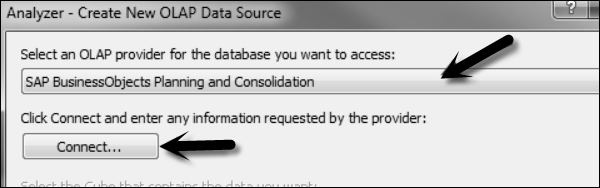
Откроется новое окно для продвижения имени сервера BPC, имени пользователя и пароля. Необходимо ввести те же учетные данные, которые вы используете для входа в клиент BPC Excel. Как только вы введете детали, нажмите «Далее». Выберите AppSet и завершите работу мастера.
Выберите куб из выпадающего списка, который содержит данные, которые вы должны использовать, и выберите имя источника данных.
Затем выберите только что созданное соединение и нажмите «ОК». Как только вы нажмете «ОК», он откроет выходные данные диспетчера отчетов, которые можно использовать для создания выходных данных отчета.
Это шаги, которые можно использовать для интеграции Dashboard Designer с инструментом BPC SAP BusinessObjects Planning and Consolidation. В конструкторе панели мониторинга есть различные функции, которые можно использовать для создания интерактивной панели инструментов, которая может использоваться лицами, принимающими решения.
SAP BPC — Бизнес-логика
Вы можете выполнять бизнес-логику и скрипт-логику для данных в BPC. Существуют различные расчеты, которые можно выполнить.
Бизнес-правила — это денежные функции, которые используются для публикации общих бухгалтерских задач в модели бизнес-планирования и консолидации.
Логика сценария — включает формулы, которые используются для выполнения различных расчетов элементов, измерений и данных в системе BPC.
Dimension Logic
Логика измерений используется для применения расчетов и формул к измерениям. Расчеты выполняются по формуле измерения во время поиска. Важно правильно использовать формулы измерений, так как они могут повлиять на производительность системы при неправильном использовании.
Ключевые моменты, которые следует помнить при применении логики измерений —
-
Формула измерения влияет на производительность системы, поэтому они должны применяться правильно.
-
Формулы измерений следует применять только к элементам, для которых требуются вычисления после агрегирования.
-
Формулы измерений следует использовать только для тех соотношений, которые должны быть рассчитаны на обоих уровнях — базовом и родительском уровне.
-
Для выполнения расчетов используются формулы членов Common Dimension — затраты на единицу, темпы роста и т. Д.
Формула измерения влияет на производительность системы, поэтому они должны применяться правильно.
Формулы измерений следует применять только к элементам, для которых требуются вычисления после агрегирования.
Формулы измерений следует использовать только для тех соотношений, которые должны быть рассчитаны на обоих уровнях — базовом и родительском уровне.
Для выполнения расчетов используются формулы членов Common Dimension — затраты на единицу, темпы роста и т. Д.
Как определить размерную логику?
Вы должны быть знакомы с языком Multi Dimension Expression для создания сложных формул Dimension. Список поддерживаемых функций MDX доступен из функционального модуля BAPI_MDPROVIDER_GET_FUNCTIONS.
Предварительные условия — чтобы использовать формулу в измерении, необходимо добавить свойство «Формула» на листы элементов, используя параметр задачи «Управление измерением».
Вы также должны определить длину поля, и она должна быть более 60 символов. Более длинные поля предпочтительны, поскольку любая длина больше 60 хранится в виде строки в SAP NetWeaver.
Если вы хотите использовать формулу измерения в AppSet, вам следует поддерживать специальный элемент измерения типа R. Этот элемент называется локальной валютой (LC).
Набор приложений → Выберите «Сохранить элементы измерения».
Формула может быть создана вручную или взята из формулы измерения библиотеки. Чтобы определить формулу измерения элемента, вы должны поместить квадратную скобку вокруг размера, и между ними есть точка.
[ПРОДУКТ]. [ПРОДУКТ1] — [ПРОДУКТ]. [ПРОДУКТ2]
[ПРОДАЖА]. [ПРОДАЖА1] / [ПРОДАЖА]. [ПРОДАЖА2]
Стандартные арифметические функции должны использоваться в формуле измерения — сложение (+), вычитание (-), умножение (*), деление (/) — они используются в SAP NetWeaver.
После того, как вы сохраните формулы измерений, следующий — проверить синтаксис.
Логические сценарии
Логические скрипты позволяют автоматизировать вычисления в BPC для финансовой отчетности.
Бизнес правила
Бизнес-правила используются для настройки задачи манипулирования данными, например массового импорта данных с переводами валют, ввода данных в базу данных и т. Д. Бизнес-правила можно изменять с помощью табличной логики или фильтров на основе сценариев. Логика на основе таблиц предоставляет функции, доступные в ускорителе UCON, а файлы на основе скриптов можно настраивать с использованием синтаксиса MDX или SQL.
Вы можете определить бизнес-правила для следующих действий —
-
Правила переноса — включает инициализацию сальдо при начале нового финансового года.
-
Правила проверки — проверяет входные данные.
-
Правила конвертации валют — конвертирует местные валюты в валюту, используемую в отчетности BPC.
-
Правила внутрифирменного бронирования — Соответствует внутрифирменным транзакциям.
-
Автоматические настройки и другие расчеты.
Правила переноса — включает инициализацию сальдо при начале нового финансового года.
Правила проверки — проверяет входные данные.
Правила конвертации валют — конвертирует местные валюты в валюту, используемую в отчетности BPC.
Правила внутрифирменного бронирования — Соответствует внутрифирменным транзакциям.
Автоматические настройки и другие расчеты.
Чтобы управлять бизнес-правилами в системе BPC, перейдите в раздел Администрирование, как показано на следующем снимке экрана. Перейдите в Правила → Развернуть → Бизнес-правила.
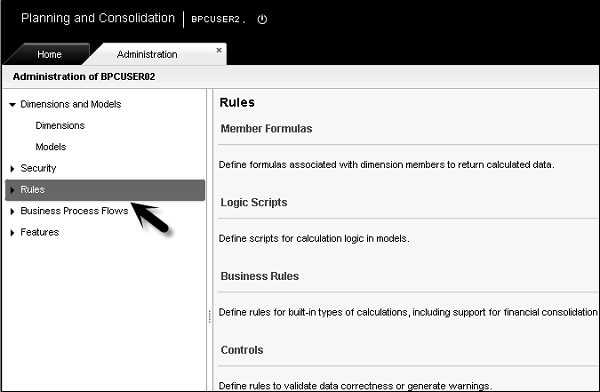
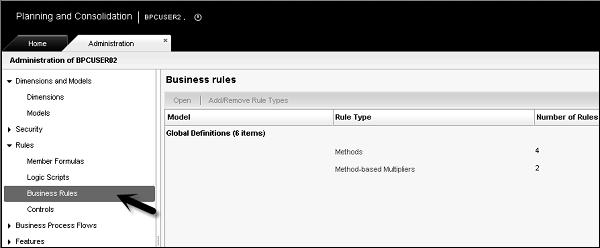
Скриптовая логика
С помощью логики скрипта вы можете написать свою собственную логику на языке SQL или MDX. Существуют различные функции MDX, которые можно использовать в формулах измерений. Некоторые из общих функций MDX:
-
Avg — возвращает среднее значение числового выражения.
-
Count — Возвращает количество кортежей в одном наборе, а также содержит пустые ячейки.
-
Max — возвращает максимальное значение числового выражения.
-
Min — возвращает минимальное значение числового выражения.
-
Sum — возвращает сумму числового выражения.
Avg — возвращает среднее значение числового выражения.
Count — Возвращает количество кортежей в одном наборе, а также содержит пустые ячейки.
Max — возвращает максимальное значение числового выражения.
Min — возвращает минимальное значение числового выражения.
Sum — возвращает сумму числового выражения.
Существуют и другие функции MDX, которые можно использовать в формулах измерений.
Примеры формул простых правил
[ПРОДУКТ]. [ПРОДУКТ1] — [ПРОДУКТ]. [ПРОДУКТ2]
[ПРОДАЖА]. [ПРОДАЖА1] / [ПРОДАЖА]. [ПРОДАЖА2]
Стандартные арифметические функции должны использоваться в формуле измерения — сложение (+), вычитание (-), умножение (*), деление (/) — они используются в SAP NetWeaver.
После того, как вы сохраните формулы измерений, следующий — проверить синтаксис.
Примеры предварительных формул правил
Это включает перемещение формул измерения расчета из одного периода времени в другой.
[AccRec] Счета к получению
[AccPay] Счета к оплате
| Mvmt Acc Rec | Движение в дебиторской задолженности | (if ([Time] .CurrentMember.Children.Count = 0, [Account]. [AccRec] — ([Account]. [AccRec], [Time] .PrevMember) SUM (Потомки [Time] .CurrentMember, [Time] . [месяц], ЛИСТЬЯ))) |
| Mvmt инвентарь | Движение в инвентаре | (if ([Time] .CurrentMember.Children.Count = 0, [Account]. [Inventory] — ([Account]. [Inventory], [Time] .PrevMember) SUM (Потомки [Time] .CurrentMember, [Time] . [месяц], ЛИСТЬЯ))) |
Синтаксис создания логики сценария в формулах измерений уже описан.
Исключения в синтаксисе MDX
Ниже приведены исключения для синтаксиса MDX с BPC:
- Замените ключевое слово AS знаком «=» (равно).
- Не использовать одинарные кавычки вокруг выражений.
пример
[ACCOUNT]. [# GROSSSALES] = — [ACCOUNT]. [UNITS] * [ACCOUNT]. [INPUTPRICE]
[ACCOUNT]. [# COST] = — [ACCOUNT]. [# GROSSSALES] * 80/100
Логика рабочего листа
Все расчеты, выполняемые на листе Excel, называются логикой рабочего листа. Логика рабочего листа включает в себя все функции, доступные в электронной таблице Excel, и функции, предоставляемые в BPC.
SAP BPC — Бизнес-функции
Бизнес-планирование и консолидация выполняет различные бизнес-функции, такие как аудит, потоки бизнес-процессов, финансовые отчеты и отчетность, а также статус работы.
Для выполнения этих функций предусмотрены различные встроенные функции.
обмен валюты
Конвертация валюты требуется, если ваши денежные показатели присутствуют в нескольких валютах в вашем наборе приложений. Если набор приложений содержит денежные показатели в одной валюте, в этом случае вам не нужно приложение ставки, измерения времени в валюте и т. Д.
Если большая часть ваших данных вводится в одной валюте, а у вас есть только несколько цифр в другой валюте, это можно сделать путем создания дублирующих элементов в измерении сущностей. В этом случае вы можете дублировать несколько объектов, присутствующих в иностранных операциях, чтобы отделить местную валюту от переведенных сумм.
Пример . Корпорация США в основном работает в США, но также имеет несколько дочерних компаний, работающих в других странах, таких как Канада и Мексика.
Простые требования конвертации
Там должно быть приложение ставки, где вы храните курсы обмена. У вас должен быть размер счета, который включает RATETYPE. Тогда измерение сущности должно включать свойство ВАЛЮТА. Логика FXTRANS должна быть доступна, а логика DEFAULT должна включать вызов логики FXTRANS. Измерение сущности должно включать свойство TRANSALATE_TO.
Сложные конвертации валют
Там должно быть приложение ставки, где вы храните курсы обмена. Приложение должно содержать измерение типа CURRENCY. Должно быть свойство ОТЧЕТНОСТЬ для измерения ВАЛЮТА. Измерение сущности должно включать свойство ВАЛЮТА. Измерение счета должно включать свойство RATETYPE. Логика FXTRANS должна быть доступна. Логика DEFAULT должна включать вызов логики FXTRANS.
Выбор правильной ставки
Все действительные типы ставок соответствуют учетной записи приложения RATE и относятся к тарифу GROUP FX. Если есть какая-либо учетная запись, которая не является частью этой группы, она будет умножена на коэффициент 1. Вы также можете определить особый случай NOTRANS, в результате которого учетная запись будет игнорироваться во время перевода.
Перекрестный перевод включает умножение суммы в местной валюте на соотношение между курсом валюты назначения и курсом исходной валюты. Используя это, приложение может использовать только одну таблицу тарифов для перевода любой исходной валюты в валюту назначения.
Вы также можете определить следующие переводы по умолчанию, используя бизнес-правила:
-
Использование разных таблиц курсов по отчетной валюте.
-
Выявление разницы между множителями валют и делением валют.
Использование разных таблиц курсов по отчетной валюте.
Выявление разницы между множителями валют и делением валют.
Межфирменные исключения
Чтобы выполнить конвертацию валюты и исключение внутри компании, вам нужен тип измерения — измерение внутри компании (I). Для выполнения внутрифирменного исключения приложение должно иметь следующее:
- Типоразмер «I» для межфирменной ликвидации.
- Измерение «I» должно включать свойство ENTITY.
- Измерение счета должно включать свойство ELIMACC.
- Измерение сущности должно включать свойство ELIM.
- Вы должны установить соответствующие бизнес-таблицы.
- Должен быть пакет DPT, чтобы выполнить внутрифирменную логику.
| измерение | Имущество | длина | содержание |
|---|---|---|---|
| учетная запись | ELIMACC | 20 | Действительный аккаунт |
| сущность | ELIM | 1 символ | Он содержит «Y» или пусто |
| межфирменный | сущность | 20 | Entity Id Wrt внутрифирменный член |
| валюта | Составление отчетов | 1 | ‘Y’ или пусто |
Логика исключения по умолчанию выполняет следующие функции —
- Проверяет все сущности базового уровня, где ELIM <> Y.
- Ограничение измерения валюты только для всех отчетных валют.
- Удаляет все учетные записи, которые будут удалены в желаемую учетную запись плагина.
- Исключение выполняется ниже первого общего родителя в «сущности исключения».
SAP BPC — Управление потоком процессов
Это используется для управления процессами, созданными пользователями, а также для создания и управления шаблонами потоков бизнес-процессов. Для управления потоками бизнес-процессов необходим профиль задач управления процессами.
Шаблон процесса определяется как бизнес-процесс, который содержит все задачи, которые распределены по нескольким модулям системы BPC. Он включает пошаговый процесс, ссылку на выполненные пользователем действия, контекст процесса и время его выполнения, всех участников и их роли.
пример
Региональный менеджер, вводящий данные месячного бюджета, который включает каждого менеджера, создающего процесс и вводящего данные для каждого отдела.
Чтобы создать новый шаблон бизнес-процесса, войдите на веб-портал → Администрирование планирования и консолидации.
С левой стороны вы можете увидеть опцию Потоки бизнес-процессов.
Разверните эту вкладку, и вы увидите Шаблоны процессов и Экземпляры процессов.
Чтобы создать новый шаблон бизнес-процесса, перейдите на вкладку Шаблоны процессов. Нажмите «+ Новый».
Администраторы BPC несут ответственность за создание и управление шаблонами процессов. После создания шаблонов процессов бизнес-пользователь может использовать шаблоны для создания процессов.
Рабочий статус
Рабочий статус используется для блокировки области данных в модели. Это используется для переопределения привилегий доступа пользователя к записи для записи в конкретный регион.
Есть несколько измерений, определенных для региона с одним свойством, которое называется ВЛАДЕЛЕЦ. При определении рабочего статуса определяются следующие:
-
Рабочий статус — относится к физическому состоянию данных.
-
Безопасность — Вы можете установить другой уровень безопасности при изменении данных в системе — Все или Заблокировано. Вы можете установить, кто может менять рабочее состояние — менеджер или владелец.
-
Обновление данных — это определяет, как данные будут обновляться клиентом.
-
Push — эта опция используется для отправки одного и того же рабочего состояния для всех дочерних элементов члена.
Рабочий статус — относится к физическому состоянию данных.
Безопасность — Вы можете установить другой уровень безопасности при изменении данных в системе — Все или Заблокировано. Вы можете установить, кто может менять рабочее состояние — менеджер или владелец.
Обновление данных — это определяет, как данные будут обновляться клиентом.
Push — эта опция используется для отправки одного и того же рабочего состояния для всех дочерних элементов члена.
После определения рабочего статуса они могут использоваться пользователями для блокировки данных для просмотра и утверждения и т. Д. Чтобы реализовать уведомление о рабочем статусе по электронной почте, необходимо установить параметры: APPROVALSTATUSMAIL, APPROVALSTATUSMSG, SMTPPASSWORD, SMTPPORT, SMTP SERVER. , SMTPAUTH и др.
Определение рабочего статуса
Перейдите в раздел Бизнес-планирование и администрирование → Функции.
На левой стороне у вас есть вкладка Особенности. Разверните эту вкладку, и вы увидите статус работы в качестве первого варианта.
Перейдите в рабочее состояние, и справа вы увидите параметры для создания и управления рабочим статусом.
Контроль рабочего статуса
Вы можете определить в системе BPC, кто может изменить данные. Это включает в себя следующие уровни доступа —
Кто может изменить данные?
Все — это позволяет всем пользователям с соответствующим доступом изменять данные.
Заблокировано — это блокирует изменение данных. Никто не может изменить данные.
Менеджер — только родители владельцев / менеджер могут изменять данные.
Владелец — только владелец может изменять данные.
Кто может контролировать статус работы?
Оба — если вы выберете обоих, владельца определенного идентификатора участника и владельца родительского для конкретного идентификатора участника.
Владелец — владелец определенного члена ID.
Менеджер — владелец родительского идентификатора участника.
Определение менеджера или владельца в базовых иерархиях
Владельцы родительских членов выступают в роли владельца этого конкретного идентификатора родительского члена и работают в качестве менеджера для прямых детей.
Это позволяет владельцу родительского члена изменять рабочий статус прямых детей. Если вы выбираете всех детей, владелец родителя может обновить детей на всех уровнях.
Владельцы членов базы действуют только как владельцы.
Члены, не имеющие родителей, но имеющие детей, также выступают в роли их собственного менеджера и владельца.
Контролируется правилом
Владелец определяется одной иерархией измерения — измерением ВЛАДЕЛЕЦ.
Вы можете установить рабочее состояние на один член ID, в этот менеджер не входит — Все дети.
Вы также можете установить рабочее состояние для нескольких идентификаторов участников, менеджер использует Включить — Все дети.
Чтобы отредактировать статус работы — выберите «Статус работы», нажмите кнопку «Изменить» вверху.
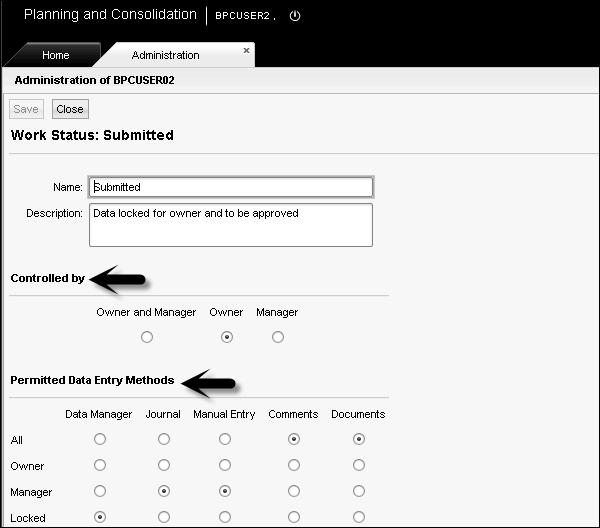
Вы можете установить из вышеуказанных полей «Контролируемый».
Чтобы удалить рабочее состояние, выберите рабочее состояние и нажмите «Удалить».
Книгоиздание
Вы можете публиковать книги в сети BPC. Администраторы и опытные пользователи могут создавать книги отчетов, собирая серии отчетов. Вы можете выбрать вывод в виде копии принтера или файла .pdf, который можно сохранить на сервере.
Для этого вы можете использовать мастер публикации книг. Перейдите к опции ePublish и выберите там мастер публикации книг.

Откроется Мастер публикации книг → Выбрать публикацию сейчас, как показано на следующем снимке экрана.
Вы получаете два варианта: опубликовать в PDF-файл или распечатать на принтере.
Чтобы удалить книги в сети BPC, перейдите в администрацию BPC.
Выберите область действий Конфигурация администрирования → Управление книгами.
Выберите книгу, которой хотите управлять, с помощью флажка и нажмите «Удалить».
SAP BPC — Word Integration
Проще интегрировать BPC с MS Word и создавать отчеты. BPC 10.0 имеет возможность прямой интеграции и создания отчетов с использованием Microsoft Word и PowerPoint.
Версия NetWeaver для BPC 10.0 помогает объединить функции BPC с богатыми функциональными возможностями Microsoft Word, Excel и PowerPoint. Используя BPC для офиса, вы можете использовать все стандартные функции Microsoft и рабочие листы, презентации могут быть напрямую связаны с базой данных BPC.
Следующие задачи могут быть выполнены для обслуживания клиента.
- Сбросить текущую панель просмотра
- Очистить информацию о локальном приложении
- Обновить элементы измерения
- Обновить динамические шаблоны
- Задать локальную папку для планирования и консолидации для клиентов
Вы можете открыть эти интерфейсы через BPC Web → Список доступных интерфейсов
Публикация из Microsoft Word
Перейти к файлу — Сохранить как. Выберите Сохранить как веб-страницу, как показано на следующем снимке экрана.
Введите имя файла и выберите веб-папку, которая указывает на местоположение набора приложений BPC.
Вы можете выбрать из следующих каталогов —
- AppSetPublications — используется для публикации, которая применяется ко всем приложениям в AppSet.
- [приложение] — используется для публикации для конкретного приложения.
- _private — зависит от пользователя.
Выбрав каталог, нажмите значок «Сохранить».
SAP BPC — интеграция с PowerPoint
Как уже говорилось ранее, вы можете интегрировать PowerPoint в BPC 10.0.
Публикация в PowerPoint
Перейдите в Файл → Сохранить как. Выберите Сохранить как веб-страницу, как показано на следующем снимке экрана.
Введите имя файла и выберите веб-папку, которая указывает на местоположение набора приложений BPC.
Вы можете выбрать из следующих каталогов —
-
AppSetPublications — используется для публикации, которая применяется ко всем приложениям в AppSet.
-
[приложение] — используется для публикации для конкретного приложения.
-
_site — используется для публикации на определенном сайте.
-
_private — Пользовательский
AppSetPublications — используется для публикации, которая применяется ко всем приложениям в AppSet.
[приложение] — используется для публикации для конкретного приложения.
_site — используется для публикации на определенном сайте.
_private — Пользовательский
SAP BPC — Основные инструменты
SAP BPC также предоставляет необходимые инструменты — документы (хранилище для хранения файлов), журналы (для корректировки данных в базе данных), статистику, аудит и т. Д.
документы
Это обеспечивает центральное хранилище для хранения и обмена файлами и веб-сайтами. Существует функция «Просмотр документов», которая может использоваться для публикации, обмена и извлечения файлов или содержимого веб-сайта.
Размещение файлов в представлении документов
Вы можете публиковать файлы или URL, чтобы добавить к просмотру документов. Вы можете задать описание, настроить доступ и определить, хотите ли вы отправить уведомление по электронной почте о документе.
Вы можете сохранить файл на локальном диске или в сетевой папке. Могут быть загружены файлы со следующим расширением —
XLS, .XML, .MHT, .MHTML, .HTM, XLT, .DOC, .HTML, .XLSX, .XLSM, .XLSB, .ZIP, .PDF, .PPTX, .PPTM, .CDM, .TDM , .PNG, .GIF, .JPG, .CSS, .MRC, .DOT, .PPT, .POT, .POTX, .POTM, .DOCX, .DOCM, .DOTX, .DOTM
Администратор BPC также может изменить параметры среды (DEFAULT_EXTENSIONS), чтобы разрешить размещение других файлов.
Категоризация документов, сортировка и фильтрация документов также возможны на основе следующих элементов:
- Тип и подтип документа
- Модельный контекст
- Права доступа
- Дата
Чтобы получить доступ к типу документа, перейдите на веб-портал BPC → Администрирование.
В левой части экрана у вас есть возможность выбрать «Функции».
После того, как вы расширите Функции, вы получите опцию Типы документов. Здесь вы можете выбрать тип и подтип документа и отредактировать.
аудит
Функция аудита позволяет создавать отчеты, содержащие историю пользовательских сессий и системную информацию. Вы можете создавать Аудиторские отчеты по следующим темам —
Поток бизнес-процессов — вы можете создавать эти отчеты в BPF.
- стандарт
- шаг
- аудит
Безопасность — Вы можете создавать эти отчеты в безопасности.
- пользователь
- команда
- Профили задач
- Профили доступа к данным
- BPF
Общие — Вы можете создавать эти отчеты под общим.
- Рабочий статус
- Административная деятельность
- Комментарии
- Изменения данных
Создание отчетов аудита
Зайдите в Управление бизнес-планирования и консолидации. В левой части экрана у вас есть возможность создавать отчеты аудита.
После того, как вы нажмете на вкладку Аудит, вы увидите все три варианта отчетности.
Чтобы создать отчет, щелкните любой тип отчета.
Выберите уровень аудита — шаблон, экземпляр и продолжительность и нажмите на кнопку «Показать».
Точно так же вы можете создавать отчеты о безопасности и общие отчеты.
Журналы
Журналы в BPC используются для обновления данных в базе данных. Обычно это делается для публикации данных на конец квартала или на конец года в BPC.
пример
Предположим, что администратор загрузил информацию главной книги в приложение, которое менеджер области может просмотреть с помощью менеджера данных. Региональный менеджер может внести необходимые изменения в данные, используя запись в журнале.
Ниже приведены задачи, которые можно выполнить из менеджера журнала. Если у вас есть открытая запись в журнале, вы можете выполнить ее из опций журнала.
| задача | навигация |
|---|---|
| Создание записи в журнале | Это можно сделать с помощью панели действий |
| Изменение записи в журнале | Параметр Сохранить как можно использовать для сохранения записи журнала с новым идентификатором. |
| Копирование записи в журнале | В списке журнала выберите запись журнала и скопируйте для подтверждения. |
| В поисках журнала | Выберите новый запрос из диспетчера журналов |
| Повторное открытие журнала | Выберите вновь открыть журналы |
Существует много других функций ввода журнала, которые можно выполнить с помощью диспетчера журналов или из панели действий.
Для создания, редактирования, удаления и изменения параметров журнала перейдите в раздел Администрирование бизнес-планирования и консолидации → Функции.
Разверните вкладку «Функции» → «Выбрать журналы».
Отсюда вы можете создавать новые журналы, удалять шаблоны, параметры журнала, удалять журналы и т. Д.
SAP BPC — потоки бизнес-процессов
Потоки бизнес-процессов используются, чтобы направлять пользователей с предопределенным набором прикладных задач. Эти шаги должны выполняться последовательно и также могут иметь подэтапы.
Подэтапы в потоке процесса не должны выполняться последовательно и могут не требоваться на каждой итерации. Также обратите внимание, что потоки бизнес-процессов могут быть определены только для задач конечного пользователя, но не для административных задач.
Можно использовать следующие функции потока бизнес-процессов:
Персональный список дел
Этот список используется для отображения назначенных вам шагов и подэтапов или завершенных шагов, которые необходимо просмотреть. Это так называемые ступенчатые регионы.
Список дел содержит название и статус каждой области шага. Они могут иметь следующие статусы —
-
Требуется действие — ожидание завершения как новый шаг
-
Требуется проверка — шаг ожидает проверки и действие завершено
-
Завершено — шаг завершен
-
Отклонено — Шаг не смог передать условия в статус завершения
-
В ожидании — шаг ожидает завершения шага
Требуется действие — ожидание завершения как новый шаг
Требуется проверка — шаг ожидает проверки и действие завершено
Завершено — шаг завершен
Отклонено — Шаг не смог передать условия в статус завершения
В ожидании — шаг ожидает завершения шага
Существуют различные другие статусы «Список дел», такие как повторное открытие, ожидание правильного рабочего статуса, ожидание повторного открытия и недоступность.
Открыть и сбросить
Вы также можете повторно открыть завершенный шаг или сбросить конкретный экземпляр или набор экземпляров потока бизнес-процесса. Чтобы открыть шаг, он должен иметь следующие критерии —
-
Разрешить повторно открыть атрибут должен быть включен в шаг.
-
Статус шага должен быть завершен.
-
Вы можете открыть только один предыдущий шаг за раз, и шаги могут быть открыты в последовательности.
-
Если у шага есть атрибут «Включить рецензентов», пользователи не могут открыть этот шаг напрямую, но могут отправить запрос рецензенту по электронной почте.
-
Пользователь имеет назначение безопасности задачи ReopenBPFStep.
Разрешить повторно открыть атрибут должен быть включен в шаг.
Статус шага должен быть завершен.
Вы можете открыть только один предыдущий шаг за раз, и шаги могут быть открыты в последовательности.
Если у шага есть атрибут «Включить рецензентов», пользователи не могут открыть этот шаг напрямую, но могут отправить запрос рецензенту по электронной почте.
Пользователь имеет назначение безопасности задачи ReopenBPFStep.
Завершенные шаги
Все выполненные шаги проверяются системой и отображаются в отчете.
Заблокированный размерный приоритет
Все заблокированные измерения, которые не указаны в текущем представлении потока бизнес-процесса, остаются заблокированными на любом открытом рабочем листе.
Копирование потока бизнес-процессов — войдите в Администрирование бизнес-планирования и консолидации → Потоки бизнес-процессов.
Список всех БПФ отображается. Чтобы скопировать BPF, выберите BPF и нажмите «Сохранить как». Введите имя и описание BPF и сохраните как BPF.
Точно так же вы можете сбросить поток бизнес-процесса, используя опцию управления, выбрав сбросить экземпляры потока процесса.
SAP BPC — Пользовательское меню
Пользовательское меню предоставляет сводку бизнес-процесса, а также предоставляет ссылку на полезную информацию, используемую в процессе. Администраторы BPC несут ответственность за создание пользовательских меню и назначение прав доступа, чтобы только эти люди могли видеть эти меню. Существует возможность того, что в одном пользовательском меню может быть несколько пользователей с разными правами доступа.
Пользовательское меню определяется с помощью пользовательского шаблона меню. Рабочий лист EV_MENUSTYLE шаблона пользовательского меню используется для определения формата, содержимого, функций и параметров пользовательского меню.
Разработка пользовательского меню
Вы можете использовать шаблон пользовательского меню для определения формата, содержимого и функций в пользовательском меню. Вы можете использовать образцы шаблонов в ApShell или создать собственное меню, создав новый лист в существующем меню.
Образец шаблона содержит несколько рабочих листов —
-
EV_DEFAULT — для определения содержимого пользовательского меню.
-
EV_MENUSTYLE — определить формат пользовательского меню.
-
ADMINGROUP — это то же самое, что и EV_DEFAULT, но редактируется только для пользователей в группе администраторов.
EV_DEFAULT — для определения содержимого пользовательского меню.
EV_MENUSTYLE — определить формат пользовательского меню.
ADMINGROUP — это то же самое, что и EV_DEFAULT, но редактируется только для пользователей в группе администраторов.
Чтобы создать собственный шаблон меню
Перейдите в BPC Excel eTools → Диспетчер пользовательских меню → Открыть пользовательское меню.
Вы можете найти образцы пользовательских шаблонов меню в EXCEL / Reports / Wizard / ProcessMenu. Существуют различные пользовательские функции меню, которые можно использовать для выполнения различных общих действий Excel, таких как —
- HIGHLIGHT
- OPENLOCALFILE
- НАВИГАЦИЯ
- OPENWEBFILE
- OPENLOCALFOLDER
- OPENWEBFOLDER
- MEMBERLOOKUP
- OPENMYEVEREST
- OpenUrl
- CHANGEGROUP
- PUBLISHBOOK
Пользовательское меню
Содержимое пользовательского меню определяется двумя разделами в шаблоне пользовательского меню — разделом по умолчанию и разделом меню.
Следующие параметры по умолчанию могут быть определены для EVDEFAULT.
| параметры | Опции |
|---|---|
| NORMALSCREEN |
Значение равно True — открывает пользовательское меню в интерфейсе Excel. Значение False — открывает пользовательское меню в стандартном Excel. |
| HIDEEVTOOLBARS |
Если значение равно True — панель инструментов планирования и консолидации будет скрыта. Если значение равно False — будет отображаться панель инструментов планирования и консолидации. |
| CVList |
Он используется для определения размеров, которые должны отображаться в верхней части страницы пользовательского меню. Эти измерения можно изменить в отчете, указанном в пользовательском меню. |
Значение равно True — открывает пользовательское меню в интерфейсе Excel.
Значение False — открывает пользовательское меню в стандартном Excel.
Если значение равно True — панель инструментов планирования и консолидации будет скрыта.
Если значение равно False — будет отображаться панель инструментов планирования и консолидации.
Он используется для определения размеров, которые должны отображаться в верхней части страницы пользовательского меню. Эти измерения можно изменить в отчете, указанном в пользовательском меню.
Раздел меню пункт включает в себя следующие параметры —
-
Пункт меню — текстовое описание, которое пользователь может выбрать для пункта меню.
-
Действия — выделение, пользовательская функция меню или команда меню.
-
Уровень — Уровень может быть выбран из раздела, элемента или вложенного элемента.
-
Параметры — для пользовательских функций меню.
-
Нормальный экран — по умолчанию полноэкранный режим. Это верно, откройте пользовательское меню на обычном экране
-
CVOverride — используется для изменения размеров текущего вида при переключении приложений.
Пункт меню — текстовое описание, которое пользователь может выбрать для пункта меню.
Действия — выделение, пользовательская функция меню или команда меню.
Уровень — Уровень может быть выбран из раздела, элемента или вложенного элемента.
Параметры — для пользовательских функций меню.
Нормальный экран — по умолчанию полноэкранный режим. Это верно, откройте пользовательское меню на обычном экране
CVOverride — используется для изменения размеров текущего вида при переключении приложений.
SAP BPC — Консолидация
Модуль SAP BPC Consolidation используется для управления и подготовки консолидированных данных и обеспечивает правильное представление консолидированных данных в организации. Модуль консолидации также обеспечивает среду для выполнения задач консолидации через Интернет.
В версии SAP Business Planning and Consolidation NetWeaver имеется монитор консолидации, который используется для управления консолидированными данными, сообщаемыми группами и участниками. Монитор консолидации также контролирует представленные данные.
Центральная консолидация содержит журналы, которые используются для создания и управления записями журнала для обновленных консолидированных данных в базе данных.
Он содержит диспетчер владения для управления иерархиями на основе владения.
Настройка сред и основных данных
Настройка среды включает управление загрузкой основных данных после завершения установки BPC. Бизнес-пользователи могут настроить обновление основных данных еженедельно или еженедельно. Это может быть достигнуто следующими различными способами.
Первый вариант — вы загружаете данные из системы SAP BW в плоский файл, а затем с помощью BPC DM Manager загружаете данные из плоского файла в измерения BPC.
Другой вариант — загрузить данные непосредственно в измерение BPC с помощью преобразований SAP BW. Выбор варианта зависит от требований вашего бизнеса, чтобы выяснить, какое решение должно быть реализовано.
Следующие шаги иллюстрируют, как импортировать транспорт и создать новый пакет менеджера данных для обработки импорта основных данных.
Первый шаг — импорт транспорта — код транзакции: STMS
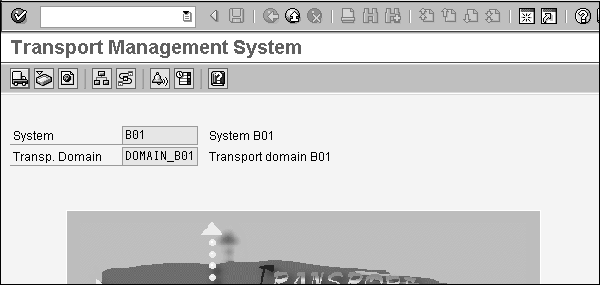
Следующим шагом является создание пакета диспетчера данных для загрузки с сервера приложений. Откройте BPC Excel и войдите. Перейдите в панель действий и выберите «Управление данными».
Теперь, чтобы создать новый пакет, перейдите в Ведение управления данными → Управление пакетами.
Чтобы создать новый пакет, щелкните правой кнопкой мыши пустую область и выберите «Добавить пакет».
Выберите параметр раскрывающегося списка «Цепочка процессов» и выберите Z_IMPORT_MASTER_DATA_LOAD. Нажмите на опцию Выбрать.
Введите название пакета и описание. Нажмите на Добавить и сохранить.
Теперь перейдите к опции «Управление пакетами» в разделе «Управление данными». Выберите пакет, который был создан на предыдущем шаге, и нажмите «Изменить».
В следующем окне нажмите View Package, а затем нажмите кнопку «Advance».
В следующем окне поддержки динамического скрипта нажмите «ОК».
Нажмите «Сохранить» и «ОК» и закройте настройки.
Создание моделей для консолидации
Модели используются для хранения отношений, расчетов и данных в организации. Существует два типа моделей, которые можно создать:
- Модель отчетности
- Модель без отчетности
Мы используем модели отчетности для целей анализа. Модули Non Reporting включают модель Driver and Rates и используются для курсов валют, цен, данных о владельце и т. Д.
Типы моделей отчетности. Ниже приведены типы моделей отчетности.
- Укрепление
- финансов
- общий
Типы моделей без отчетов. Ниже приведены типы моделей без отчетов.
- Темп
- Владение
Обратите внимание, что вы можете создавать отчеты по моделям без отчетности, но не можете назначать им статус работы.
Чтобы создать модель, войдите в систему Бизнес-планирования и консолидации.
Перейдите в раздел «Размеры и модели» в левой части экрана, нажмите вкладку «Модели». Чтобы создать новую модель, нажмите на знак «+ Новый».
В следующем окне необходимо ввести идентификатор модели и описание и перейти к кнопке «Далее».
Выберите тип модели — «Отчетность» или «Драйверы и скорость» и нажмите «Далее».
На следующем экране у вас есть возможность выбрать пустую модель или вы можете скопировать из существующей модели.
После выбора следующего на новом экране вы должны выбрать размеры, которые будут включены в новую модель. Вы должны добавить определенные размеры в соответствии с типом модели.
Нажмите кнопку «Далее’. В последнем окне вы получите сводку и опцию создания. Нажмите «Создать», чтобы создать новую модель.
Точно так же вы можете скопировать существующую модель.
Создание логики консолидации
Логика определяется как вычисления, выполненные на другом уровне. Выполнение логики консолидации требует некоторой экспертизы и бизнес-требований. Логика может быть определена на разных уровнях —
-
В измерении с использованием языка Microsoft MDX.
-
С помощью скриптов.
-
Использование бизнес-правил, которые выполняются с предопределенными бизнес-требованиями.
-
БПЦ Excel формулы.
В измерении с использованием языка Microsoft MDX.
С помощью скриптов.
Использование бизнес-правил, которые выполняются с предопределенными бизнес-требованиями.
БПЦ Excel формулы.
Логика может быть выполнена на разных уровнях —
- Аналитические услуги
- Сервер приложений BPC
- Excel / Live Reporting
Создание логики консолидации
Войти в Управление бизнес-планирования и консолидации → Правила.
Выберите опцию «Логические сценарии» в левой части экрана. Выберите модель с правой стороны экрана.
Нажмите + Новый знак и введите имя файла логического скрипта. Перейти к кнопке «Создать».
Введите скрипт Logic и нажмите «Проверить».
После проверки скрипта нажмите кнопку «Сохранить».
SAP BPC — подготовка исключения
Чтобы выполнить конвертацию валюты и исключение внутри компании, вам нужен тип измерения — измерение внутри компании (I). Для выполнения внутрифирменного исключения приложение должно иметь следующее:
- Типоразмер «I» для межфирменной ликвидации.
- Измерение «I» должно включать свойство ENTITY.
- Измерение счета должно включать свойство ELIMACC.
- Измерение сущности должно включать свойство ELIM.
- Вы должны установить соответствующие бизнес-таблицы.
- Должен быть пакет DPT, чтобы выполнить внутрифирменную логику.
| измерение | Имущество | длина | содержание |
|---|---|---|---|
| учетная запись | ELIMACC | 20 | Действительный аккаунт |
| сущность | ELIM | 1 символ | Он содержит «Y» или пусто |
| межфирменный | сущность | 20 | Entity Id Wrt внутрифирменный член |
| валюта | Составление отчетов | 1 | ‘Y’ или пусто |
Логика исключения по умолчанию выполняет следующие функции —
- Проверяет все сущности базового уровня, где ELIM <> Y.
- Ограничение измерения валюты только для всех отчетных валют.
- Он удаляет все учетные записи, которые будут удалены в желаемую учетную запись плагин
- Исключение выполняется ниже первого общего родителя в «сущности исключения».
Центральная консолидация
SAP BPC Consolidation central используется для управления и подготовки консолидированных данных и обеспечивает правильное представление консолидированных данных в организации. Модуль консолидации также обеспечивает среду для выполнения задач консолидации через Интернет.
Ниже приведены ключевые функции Консолидации Центрального.
Монитор консолидации
В версии SAP Business Planning and Consolidation NetWeaver имеется монитор консолидации, который используется для управления консолидированными данными, сообщаемыми группами и участниками. Монитор консолидации также контролирует представленные данные.
Это один из ключевых компонентов при выполнении добавочной консолидации, поскольку он связывается с механизмом консолидации для выполнения пересчета валют. Монитор консолидации также отображает иерархию групповых объектов, определенную в диспетчере владения. Используя монитор консолидации, вы можете выполнить полную консолидацию, которая содержит иерархию групповых объектов. Вы также можете выполнить пошаговую консолидацию только с обновленными сущностями.
Журналы
Центральная консолидация содержит журналы, которые используются для создания и управления записями журнала для обновленных консолидированных данных в базе данных.
Менеджер владения
Он содержит диспетчер владения для управления иерархиями на основе владения.
Мониторы управления
Он используется для управления элементами управления, которые используются для проверки сообщаемых данных.
Настройка журналов
Журналы в BPC используются для обновления данных в базе данных. Обычно это делается для публикации данных на конец квартала или на конец года в BPC.
Пример. Предположим, что администратор загрузил информацию из главной книги в приложение для Area Manager, чтобы просмотреть его с помощью менеджера данных. Региональный менеджер может внести необходимые изменения в данные, используя запись в журнале.
Ниже приведены задачи, которые могут быть выполнены менеджером журнала. Если у вас есть открытая запись в журнале, вы можете выполнить ее из опций журнала.
| задача | навигация |
|---|---|
| Создание записи в журнале | Это можно сделать из панели действий. |
| Изменение записи в журнале | Параметр Сохранить как можно использовать для сохранения записи журнала с новым идентификатором. |
| Копирование записи в журнале | В списке журнала выберите запись в журнале и скопируйте для подтверждения. |
| В поисках журнала | Выберите Новый запрос в Диспетчере журналов. |
| Повторное открытие журнала | Выберите «Открыть журналы». |
Существуют и другие функции записи журнала, которые можно выполнить с помощью диспетчера журнала или из панели действий.
Для создания, редактирования, удаления и изменения параметров журнала перейдите в раздел Администрирование бизнес-планирования и консолидации → Функции.
Разверните вкладку «Функции» → «Выбрать журналы».
Используя это, вы можете создавать новые журналы, удалять шаблоны, параметры журнала, удалять журналы и т. Д.
Перевод местной валюты
Перевод местной валюты означает преобразование суммы в исходной валюте в целевую валюту. Вы можете выполнить пересчет валюты на любом уровне группы / объекта.
Перевод местной валюты выполняется в централи консолидации системы бизнес-планирования и консолидации. Чтобы выполнить перевод валюты для определенной сущности, администратор BPC должен предоставить вам право на запись для этой сущности.
Ниже приведены основные факты при выполнении перевода в местной валюте.
-
Категория — включает классификацию сообщаемых данных, с которыми вы связали переведенную сумму.
-
Время — отображает период ввода данных, в который была введена сумма для перевода.
-
Валюта отчетности — говорит вам выбрать валюту, в которой вы хотите запустить перевод.
-
Group / Entity — определяет поля, для которых выполняется перевод.
-
Режим выполнения перевода — Вы можете выполнить полный перевод местной валюты или выбрать инкрементный перевод.
-
Ввод курса — содержит курсы обмена, которые необходимо выбрать при выполнении перевода валюты.
Категория — включает классификацию сообщаемых данных, с которыми вы связали переведенную сумму.
Время — отображает период ввода данных, в который была введена сумма для перевода.
Валюта отчетности — говорит вам выбрать валюту, в которой вы хотите запустить перевод.
Group / Entity — определяет поля, для которых выполняется перевод.
Режим выполнения перевода — Вы можете выполнить полный перевод местной валюты или выбрать инкрементный перевод.
Ввод курса — содержит курсы обмена, которые необходимо выбрать при выполнении перевода валюты.
Выполнение перевода валюты
Перейдите на веб-портал BPC → Выберите Consolidation Central.
Перейдите в Монитор консолидации после развертывания Центральная консолидация.
Выберите строку объекта / группы, для которой вы хотите выполнить перевод валюты.
В следующем диалоговом окне выберите режим выполнения — полный перевод или инкрементальный перевод. Нажмите «ОК» после выбора полей.
SAP BPC — Настройка исключения
В BPC необходимо настроить исключения между компаниями между дочерними компаниями или родителями, чтобы избежать двойного учета. Устранение внутрифирменных операций осуществляется с помощью логики сценария.
Если у вас есть транзакции между дочерними компаниями Co. XP02, XP03, эти транзакции должны быть исключены. Эти транзакции предназначены для внутрифирменной кредиторской и дебиторской задолженности, а также для внутрифирменных продаж и затрат.
Настройка межфирменных исключений
Перед выполнением исключения внутри компании у вас должны быть следующие предпосылки:
- Среда консолидации
- Вы должны выполнить конвертацию валюты до исключения.
Для начала, сначала создайте измерение для устранения IC. Приложение, в котором необходимо выполнить удаление IC, должно иметь размер типа «I» и «R» для счета и ставки. Измерение счета должно иметь свойство учетной записи исключения для проводки сальдо переноса IC.
| Я БЫ | Описание EV | Свойство учетной записи |
|---|---|---|
| ICCost | IC Стоимость продажи | ICDiff |
| ICSales | IC Sales | ICDiff |
| ICAccRec | IC дебиторская задолженность | ICBal |
| ICAccPay | IC кредиторская задолженность | ICBal |
Далее необходимо иметь измерение сущности со свойством ELIM (Y / N) для публикации результатов сущности исключения. Это свойство имеет значение «Y» для объекта исключения.
Размер счета «I» должен иметь свойство ENTITY и должен поддерживаться —
- XP01_Input
- XP02
- XP03
- XP04
- XP05
Измерение вашей валюты «R» должно иметь свойство «Отчетность» и должно поддерживаться —
Устранение IC управляется встроенными процедурами — INITIALIZE_ELIM и ELIMINATE_ORG. Обе эти процедуры поддерживаются в файле ICELIMWITHCURR.LGL.
Следующая логика должна быть введена в файл логики приложения ICELIM и должна быть проверена и сохранена.
//Logic for Intercompany Elimination //======================================================== *INCLUDE SYSTEM_CONSTANTS.LGL *SYSLIB ICELIMWITHCURR.LGL //======================================================== //Elimination logic for organizations in the hierarchy H1 //======================================================== *INITIALIZE_ELIM() *ELIMINATE_ORG(H1) *COMMIT
Чтобы проверить эту логику, перейдите на панель действий и выберите опцию «Подтвердить и сохранить».
Как только вышеприведенная конфигурация будет создана, вы должны создать график ввода или пакет импорта, чтобы загрузить данные, которые необходимо удалить.
Чтобы запустить пакет импорта для устранения IC, войдите в BPC Excel. Нажмите на Управление данными и перейдите к Запуску пакета управления данными.
Перейдите в папку приложения компании, щелкните «Финансовые процессы» → «Выберите исключения из пакета» и нажмите «Выполнить».
После успешного выполнения этого пакета вы можете проверить значения следующих компонентов в отчете о прибылях и убытках и балансах.
| ICCost | IC Стоимость продажи | ICDiff |
| ICSales | IC Sales | ICDiff |
| ICAccRec | IC дебиторская задолженность | ICBal |
| ICAccPay | IC кредиторская задолженность | ICBal |
Пересмотр Прав и Условий Собственности
Условиями собственности управляет менеджер по собственности. Диспетчер владения используется для управления иерархиями на основе владения. Эти иерархии объединяют группы и объекты, и эти объекты могут быть связаны или отключены от групп в соответствии с категорией и временем.
Иерархии на основе владения используются для удовлетворения требований к отчетности, которыми нельзя управлять с помощью фиксированных иерархий.
Для отображения диспетчера владения войдите на домашнюю страницу веб-портала BPC. Перейдите в центр консолидации в левой части экрана → Диспетчер владения.
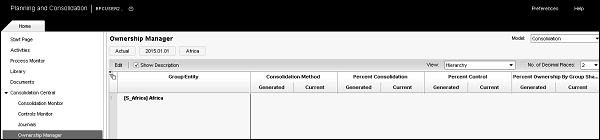
Чтобы создать иерархию на основе владения — перейдите к диспетчеру владения, как указано выше. Нажмите на опцию Изменить, предоставленную в диспетчере владения.
В следующем окне вы получите возможность добавлять членов в иерархию. Нажмите кнопку «Добавить», и у вас будет возможность выбрать участников.
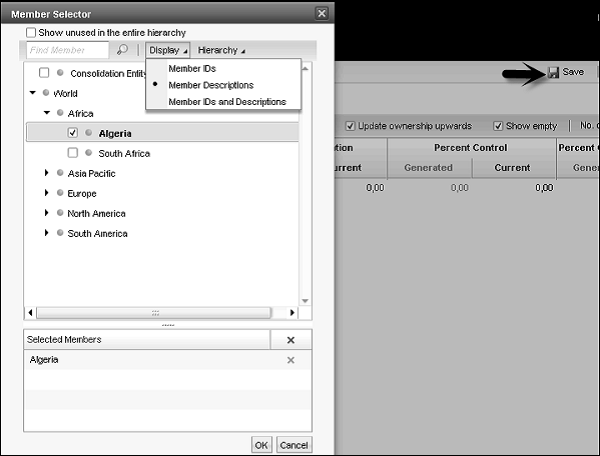
После добавления элементов иерархии, нажмите «Сохранить» в правом верхнем углу экрана.
Способ покупки
Метод покупки иногда называют Глобальным методом. Бизнес-планирование и консолидация поддерживает следующие методы консолидации —
- Глобальный (Покупка) метод
- Пропорциональный метод
- Метод долевого участия
Global / способ покупки
В этот метод консолидации полностью включаются балансовые счета и счета прибылей и убытков, а при необходимости рассчитываются доли меньшинства.
Пропорциональный метод
В этом методе вы включаете баланс и счета прибылей и убытков в процентах от владения.
Пример — Включая отчет о прибылях и убытках и баланс включены 50% в процентах от собственности.
Метод долевого участия
В этом методе вы не включаете баланс и счета прибылей и убытков. Тем не менее, чистая стоимость и результат периода включены.
SAP BPC — встроенная среда
Модель BPC Embedded основана на интегрированном бизнес-планировании (BW-IP), в котором она напрямую использует объекты BW. Эта модель отличается от стандартной модели и включает доступ к данным для всех пользователей сообщества. Для встроенной модели проектирования использовались начальные версии SAP BW Integrated Planning and Planning Application Kit, т.е. BW-IP и PAK.
Эта модель обеспечивает другой уровень доступа к данным, когда приложению доступны основные и транзакционные данные из среды хоста EDW. В модели Embedded он обеспечивает легкий доступ к транзакционным и основным данным внутри хоста BW, и эти данные используются многими другими пользователями и контролируются группой администраторов.
Во встроенной модели переход с более старых версий BW-IP на эту модель данных является относительно простым, а переход с более ранних версий, таких как (BPC 10.0 и более ранние версии), рассматривается как новая реализация.
Короче говоря, вы можете сказать, что во встроенной модели любое количество инфо-провайдеров может быть назначено одной модели / приложению BPC.
Ниже приведены ключевые функции и функции, предлагаемые в встроенной модели BPC 10.1.
-
Он использует функциональные возможности SAP HANA в реальном времени и, следовательно, защищает производительность SAP HANA с помощью комплекта приложений для планирования. Использование SAP HANA позволяет выполнять определенные функции планирования, такие как копирование, распространение и т. Д.
-
Планирование BPC-Integration поддерживает использование инфо-провайдеров в реальном времени и уровней агрегации.
-
Встроенная модель поддерживает запросы SAP BW, которые можно выполнять непосредственно в надстройке SAP EPM для Microsoft Office.
-
Встроенная модель предоставляет функции аудита, позволяющие создавать различные аудиторские отчеты и использовать потоки бизнес-процессов.
Он использует функциональные возможности SAP HANA в реальном времени и, следовательно, защищает производительность SAP HANA с помощью комплекта приложений для планирования. Использование SAP HANA позволяет выполнять определенные функции планирования, такие как копирование, распространение и т. Д.
Планирование BPC-Integration поддерживает использование инфо-провайдеров в реальном времени и уровней агрегации.
Встроенная модель поддерживает запросы SAP BW, которые можно выполнять непосредственно в надстройке SAP EPM для Microsoft Office.
Встроенная модель предоставляет функции аудита, позволяющие создавать различные аудиторские отчеты и использовать потоки бизнес-процессов.
Интегрированное планирование SAP BW
SAP BW Integrated Planning предоставляет экспертам BPC инфраструктуру для создания и управления сценариями планирования. Это включает в себя планирование от общих процессов ввода данных до сложных ситуаций планирования.
Модель планирования SAP BW-IP
Модель планирования в BW-IP включает в себя —
-
Данные хранятся в инфо-провайдерах для планирования.
-
Структурированное представление данных включает в себя уровни агрегации, отношения с несколькими поставщиками и характерные отношения.
-
Изменение данных включает функции планирования, последовательности планирования, ручное планирование в форме запросов, готовых к вводу, и цепочки процессов.
-
Утилиты, то есть фильтры, которые можно использовать в запросах и функциях планирования.
-
Защита данных централизованно.
Данные хранятся в инфо-провайдерах для планирования.
Структурированное представление данных включает в себя уровни агрегации, отношения с несколькими поставщиками и характерные отношения.
Изменение данных включает функции планирования, последовательности планирования, ручное планирование в форме запросов, готовых к вводу, и цепочки процессов.
Утилиты, то есть фильтры, которые можно использовать в запросах и функциях планирования.
Защита данных централизованно.
Инструменты в BW Modeling
Следующие инструменты могут быть использованы для сценариев планирования модели —
-
Инструменты моделирования BW в Eclipse и хранилище данных для создания моделей данных в BW.
-
Planning Modeler для моделирования объектов метаданных планирования.
-
Инструменты моделирования BW в Eclipse, а также BEx Query Designer для ввода плановых данных вручную.
-
BEx Web Application Designer или BEx Analyzer (приложения Excel) для создания приложений для планирования.
-
Приложения для запуска в Интернете или в BEx Analyzer для ввода данных вручную.
Инструменты моделирования BW в Eclipse и хранилище данных для создания моделей данных в BW.
Planning Modeler для моделирования объектов метаданных планирования.
Инструменты моделирования BW в Eclipse, а также BEx Query Designer для ввода плановых данных вручную.
BEx Web Application Designer или BEx Analyzer (приложения Excel) для создания приложений для планирования.
Приложения для запуска в Интернете или в BEx Analyzer для ввода данных вручную.
Создание модели данных в SAP BW
Код транзакции: RSA1
Модель данных определяется как информационный куб в SAP BW, который состоит из таблицы фактов и таблиц измерений.
Чтобы создать инфо-куб — сначала создайте информационную область, которая является строительным блоком для инфо-куба.
Введите имя и описание информационной области и нажмите «ОК».
Затем создайте каталог InfoObject, который используется для определения характеристик и показателей для различных типов объектов. Перейдите в InfoObjects в левой части экрана. Выберите созданную выше информационную область → Создать каталог инфо-объектов.
Введите имя и описание каталога инфо-объектов, тип инфо-объекта и нажмите «Создать (F5)».
Теперь подтвердите и активируйте IOC_Demo_CH, чтобы проверить каталог InfoObject.
Чтобы активировать каталог InfoObject, перейдите к значку активации.

Аналогичным образом вы можете создать каталог инфо-объектов для хранения показателей.
Давайте создадим инфо-объект. Щелкните правой кнопкой мыши по каталогу InfoObject IOC_demo_CH и выберите «Создать инфо-объект». Введите имя и описание инфо-объекта.
Нажмите «Продолжить».
Выберите тип данных с символом и длиной как 15. Затем нажмите вкладку «Атрибут».
Введите имя атрибута и нажмите «Создать».
Выберите «Создать атрибут как характеристики» и нажмите значок «Создать».
Выберите Символ в качестве типа данных и Длина 30. Обратите внимание, что опция «Только атрибут» проверяется автоматически. Нажмите на зеленую галочку внизу.
Нажмите «Проверить и активировать», чтобы проверить и активировать характеристики.
Точно так же вы можете создавать инфо-объекты для показателей.
Определив инфо-объекты для признаков и показателей, создайте инфо-куб.
Щелкните правой кнопкой мыши по демоверсии информационного провайдера → Создать инфо-куб.
Введите имя инфо-куба, выберите стандарт для описания инфо-куба и нажмите «Создать».
Выберите признаки из таблицы шаблонов и переместите их в таблицу структуры, используя стрелки. Перейдите на вкладку Измерения, чтобы назначить эти характеристики измерению.
Нажмите «Создать» и добавьте описание измерения. Как только вы назначите все признаки и показатели, проверьте и активируйте инфо-куб.
SAP BPC — Безопасность
Безопасность в системе SAP BPC определяется с помощью двух компонентов — аутентификации и авторизации. Аутентификация определяет, кто может получить доступ к системе и данным, а авторизация указывает уровень доступа для каждого аутентифицированного пользователя.
Безопасность SAP BPC основана на профилях доступа и профилях задач. Если вы не назначаете профили задач пользователям или командам, доступ к задачам BPC не предоставляется. Таким образом, вы должны назначить доступ к элементам защищенного измерения.
BPC Security предоставляет следующие ключевые функции —
- Добавить пользователей
- Добавить команды
- Добавить профили задач
- Добавить профили доступа пользователей
Для управления вышеуказанными функциями войдите в систему администрирования BPC и перейдите в раздел «Безопасность».
В разделе Безопасность есть четыре вкладки —
Пользователи — это используется для добавления пользователей в среду и управления правами доступа.
Команды — Вы можете добавлять пользователей с одинаковыми правами доступа в одну команду.
Профили задач — это используется для настройки профилей, позволяющих выполнять задачи, и назначения их пользователям и командам.
Профили доступа к данным — это используется для настройки профилей, которые разрешают доступ к данным в моделях, и назначают их пользователям и группам.
Чтобы добавить / изменить / удалить любой из объектов в разделе «Безопасность», выберите объект, как показано на следующем снимке экрана.
SAP BPC — Горячий анализ
Горячий анализ используется для установки горячей ссылки на другой отчет или ячейку в другом отчете. Функции EvHOT используются BPC Application Set и AP Shell для предоставления примера отчета под названием Hot Analysis. Горячие ссылки используются пользователями для специальных отчетов, а также используются в отчетах селектора процессов.
Это используется для переключения между отчетами, которые находятся в разных приложениях.
Синтаксис функции EvHOT
EvHOT(AppName,ReportName,DisplayName,Member1,Member2,Member3,Member4, …………………., Member N)
Вы должны передать следующие параметры в функцию EvHOT.
AppName — это имя приложения. Обратите внимание, что в системе BPC есть параметр в Workbook Option, который позволяет системе запоминать текущее представление. По умолчанию этот параметр отключен. В этом случае, если вы переключаетесь на новое приложение с помощью EvHOT, оно меняет приложение в текущем представлении рабочей книги, а другие отчеты, к которым вы обращаетесь в этом сеансе, пытаются получить данные из этого приложения.
Если эта опция включена, текущий вид вернется к настройке приложения рабочей книги при переключении на нее фокуса.
ReportName — это название отчета. Корневой каталог для отчетов BPC — это каталог мастера для данного приложения.
При создании отчета используйте опцию eTools → Сохранить библиотеку шаблонов.
DisplayName — текст, по которому пользователь щелкает, чтобы перейти к указанному местоположению отчета.
Member1-Member N — представляет элемент CurrentView. Здесь вы можете указать сколько угодно участников.
Пример синтаксиса EvHOT
EvHot("Finance","Report2","2010 Quarter 2","2010.Q2")
Примечание. Этот отчет должен храниться в папке \ Reports \ Wizard. Точный путь к папке мастера отчетов —
.. \ Data \ WebFolders \ ApShellCopy \ ПЛАНИРОВАНИЯ \ eExcel \ Reports \ мастера
В случае нового отчета вам также придется увеличить версию шаблона в клиенте администрирования BPC.
SAP BPC — Park N Go
Используя функцию Park N Go, вы можете заблокировать отчет BPC и сохранить его локально в своей системе, а также отправить отчет по электронной почте тому, кто не имеет доступа к системе BPC.
Если вы не сохраните отчет с правильной настройкой или последовательностью, вы получите ошибку в отчете, которая сделает его непригодным для использования. Вы можете использовать функцию Park n Go, чтобы работать правильно.
Ниже приведены инструкции по использованию Park n Go.
Войдите в BPC Excel и откройте отчет, который вы хотите оставить. Перейти к Сохранить → Сохранить мои отчеты.
Вы получите диалоговое окно с вопросом, хотите ли вы заблокировать отчет перед его сохранением. Выберите «Да».
В следующем окне вы получите сообщение — выберите состояние Park n Go для активной рабочей книги с четырьмя опциями.
Как только вы нажмете «ОК», отчет начнет мигать, и вы получите опцию «Сохранить как». Вы можете сохранить отчет Excel в том месте, где вы хотите сохранить.
Эта опция позволяет вам открыть отчет в Excel, и все данные будут правильно отображаться в отчете.